Page 1
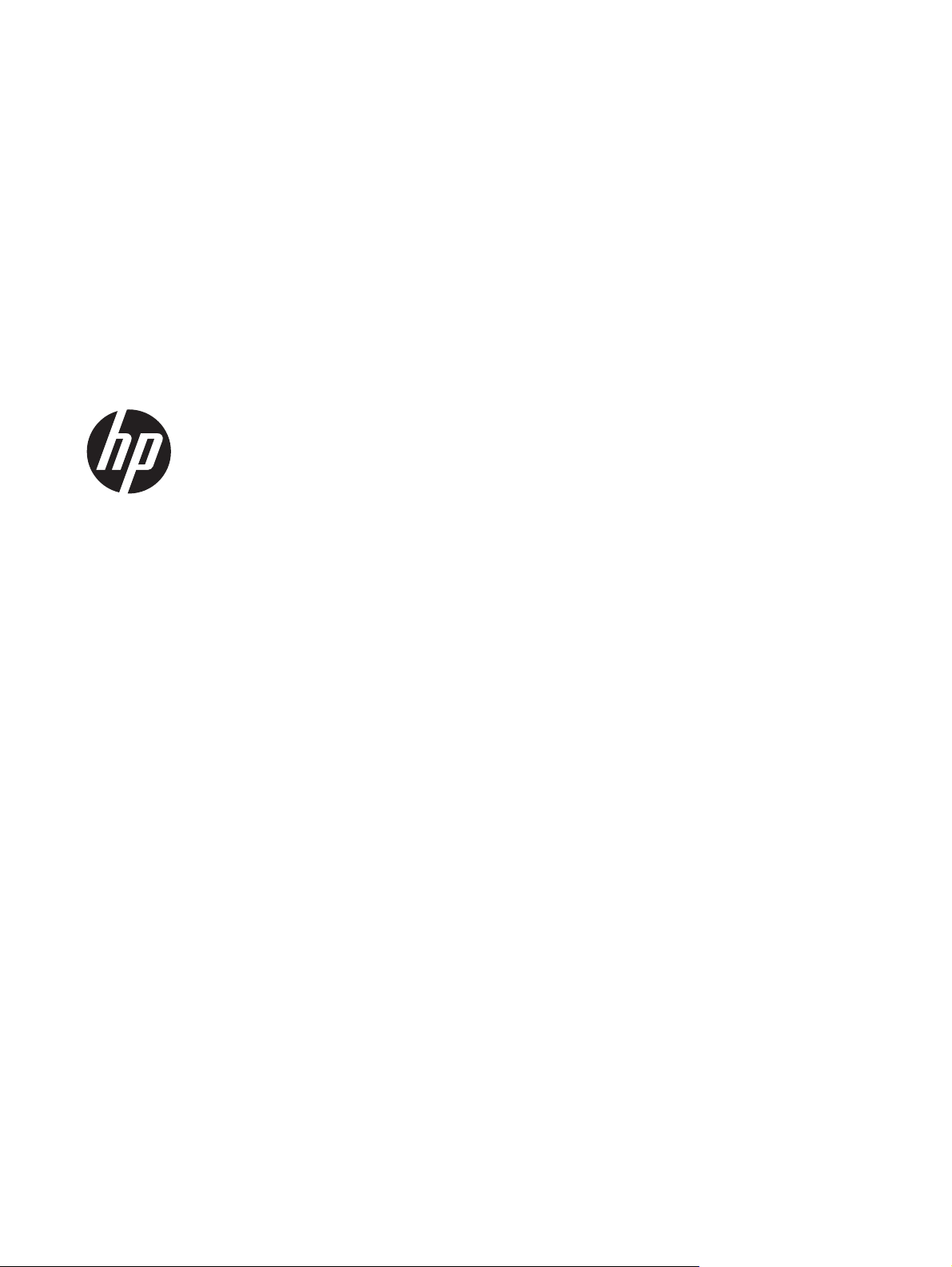
HP Scanjet Pro 3000 s2
Korisnički priručnik
Page 2
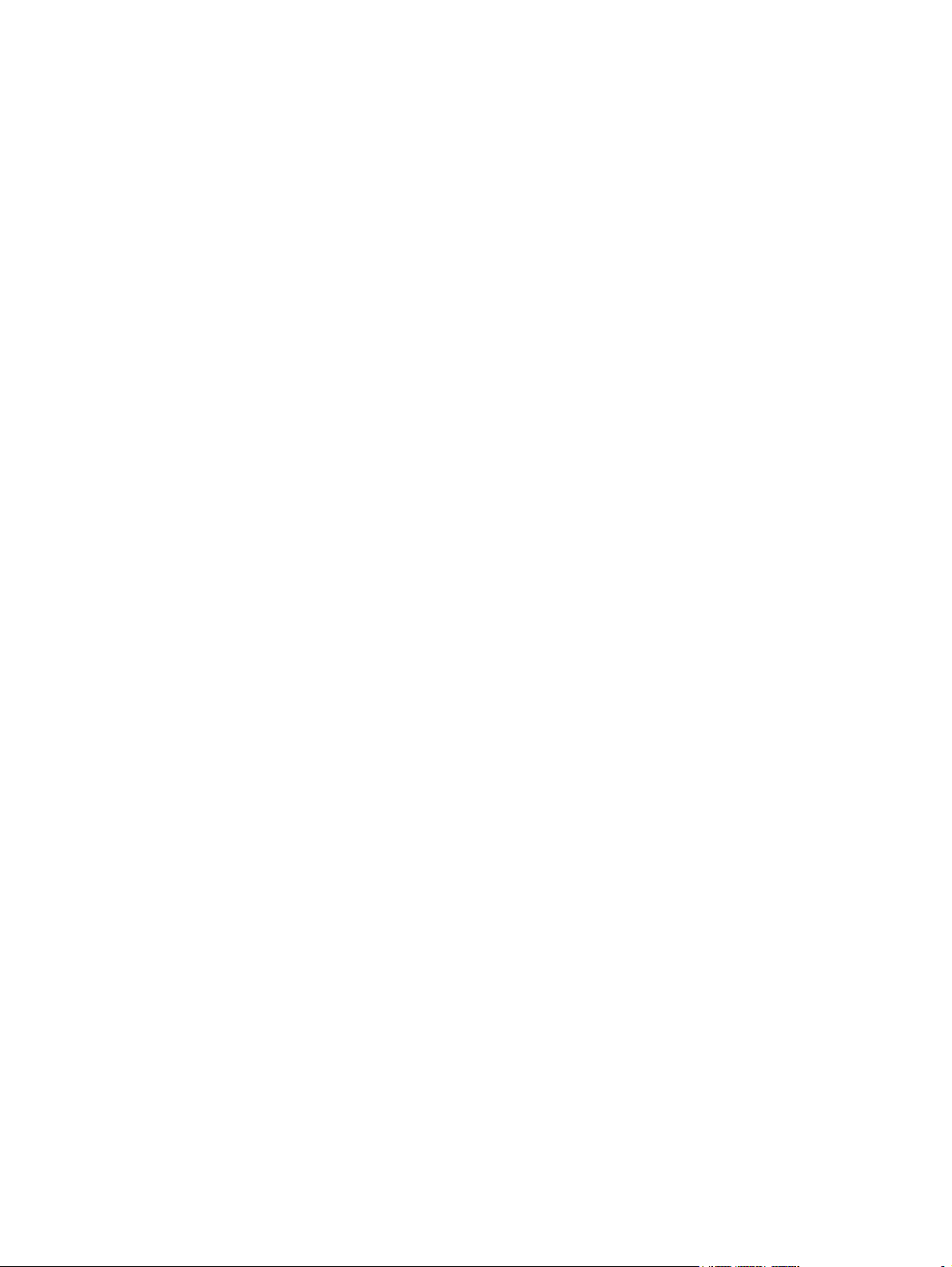
Autorska prava i licenca
Zaštitni znaci
© 2013 Copyright Hewlett-Packard
Development Company, L.P.
Zabranjeno je reproduciranje, prilagodba ili
prijevod bez prethodne pismene dozvole.
Informacije sadržane u ovom dokumentu
podliježu promjenama bez obavijesti.
Jedine garancije koje vrijede za HP
proizvode i usluge su iznesene u izričitim
garancijama koje prate takve proizvode i
usluge. Niti jedna izjava iz ovog dokumenta
ne smije predstavljati dopunsko jamstvo.
HP neće biti odgovoran za ovdje sadržane
tehničke i uredničke pogreške ili propuste.
ENERGY STAR u SAD-u uslužna je
oznaka agencije United States
Environmental Protection Agency (Agencija
za zaštitu okoliša Sjedinjenih Američkih
Država).
Microsoft i Windows zaštitni su znaci tvrtke
Microsoft Corporation.
Edition 1, 5/2013
Page 3
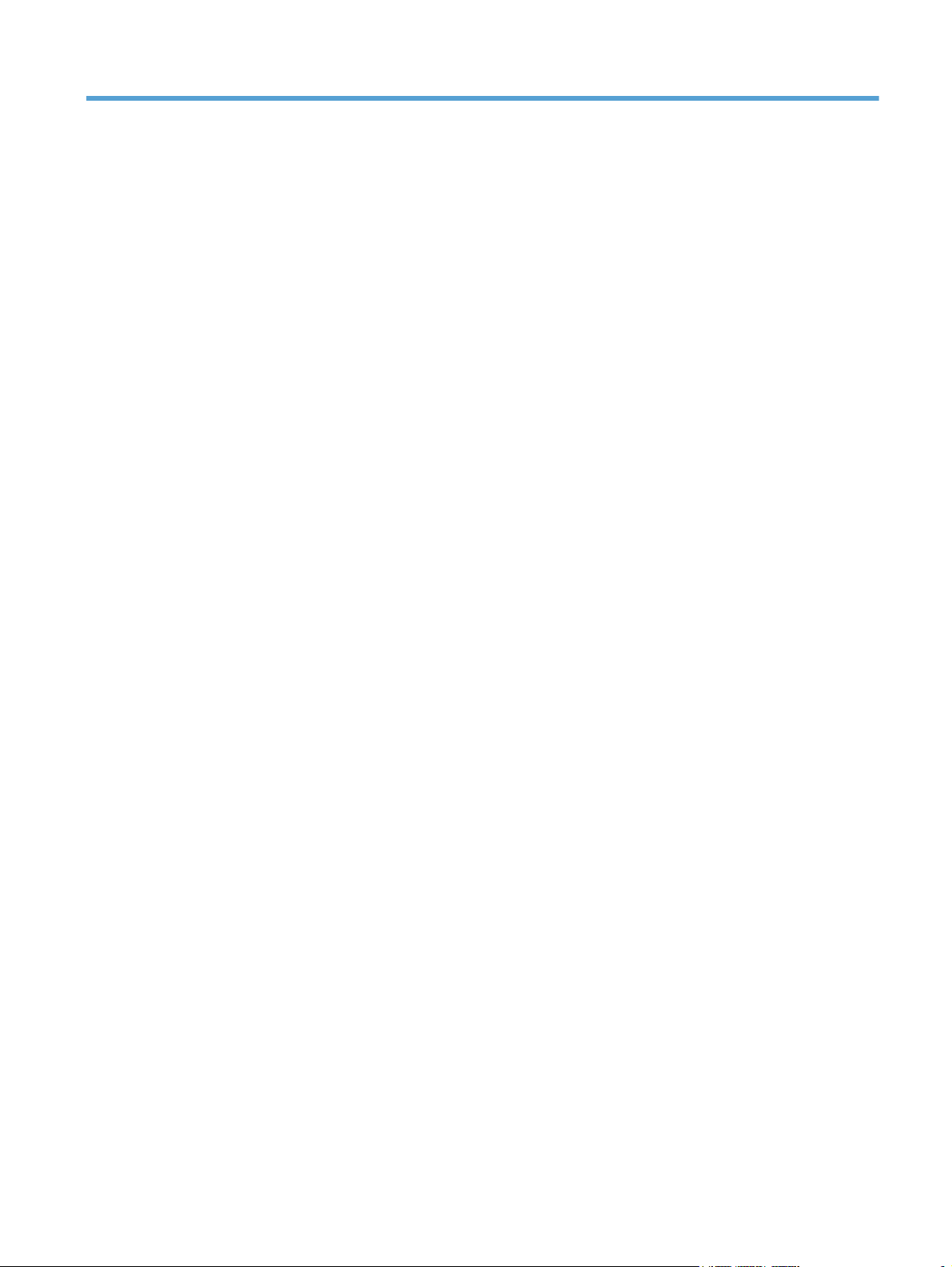
Sadržaj
1 Osnovni podaci o proizvodu .......................................................................................................................... 1
Značajke proizvoda .............................................................................................................................. 2
Opis uređaja ......................................................................................................................................... 3
Pogled sprijeda .................................................................................................................... 3
Upravljačka ploča ................................................................................................................ 3
Pogled straga ....................................................................................................................... 4
Prečaci za skeniranje ........................................................................................................................... 5
Softver skenera .................................................................................................................................... 5
Softver skenera (Windows) .................................................................................................. 5
Softver HP Easy Scan ......................................................................................... 5
HP Scanner Tools Utility ..................................................................................... 6
HP TWAIN ........................................................................................................... 6
Softver skenera (Mac) ......................................................................................................... 6
Postavke stanja mirovanja i automatskog isključivanja ........................................................................ 7
HP EveryPage Ultrasonic (Windows) ................................................................................................... 8
2 Korištenje skenera .......................................................................................................................................... 9
Umetanje izvornika ............................................................................................................................... 9
Savjeti za umetanje dokumenta ........................................................................................... 9
Umetanje dokumenata ....................................................................................................... 10
Umetanje kartica ................................................................................................................ 13
Započinjanje skeniranja s hardvera .................................................................................................... 14
Korištenje softvera za skeniranje ....................................................................................................... 14
Preuzimanje ažuriranja softvera ........................................................................................ 14
softver za Windows ............................................................................................................ 14
Skeniranje iz programa HP Easy Scan ............................................................. 14
Skeniranje iz drugih aplikacija ........................................................................... 14
Skeniranje u oblak ............................................................................................. 15
Rad s prečacima za skeniranje ......................................................................... 15
Prikaz prečaca za skeniranje ............................................................ 15
Stvaranje prečaca za skeniranje ...................................................... 16
HRWW iii
Page 4
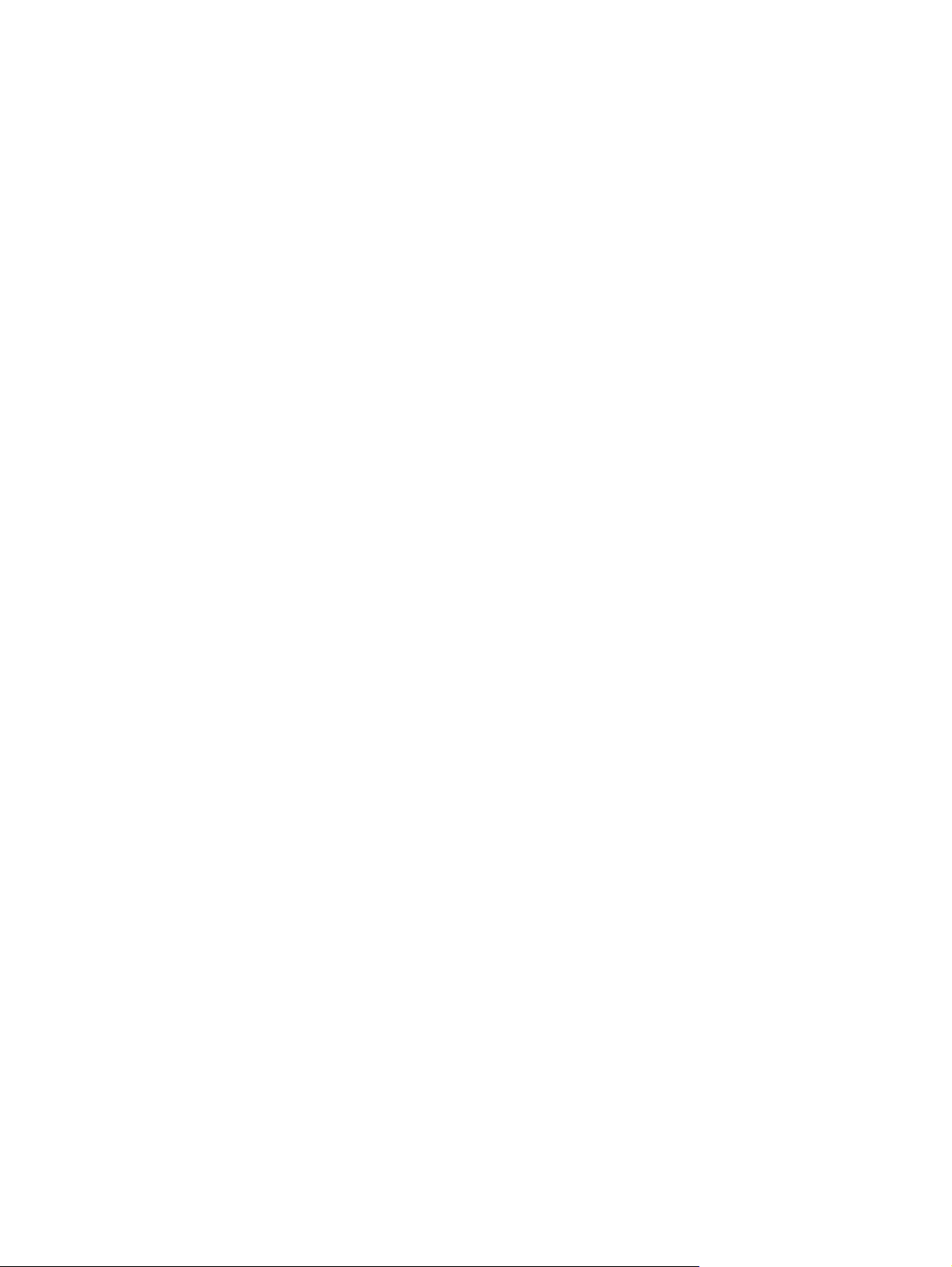
Uvoz i izvoz prečaca za skeniranje .................................................. 16
Primjena filtra pozadine ..................................................................................... 16
HP EveryPage Ultrasonic .................................................................................. 17
Softver za Mac ................................................................................................................... 17
Skeniranje dokumenata .................................................................................... 17
Skeniranje u e-poštu ......................................................................................... 18
Skeniranje iz drugih aplikacija ........................................................................... 18
3 Čuvanje i održavanje .................................................................................................................................... 19
Kartica Maintenance (Održavanje) programa HP Scanner Tools Utility (Windows) .......................... 20
HP Utility (Mac) .................................................................................................................................. 20
Narudžbe sredstava za održavanje i potrepština za skeniranje ......................................................... 20
Čišćenje traka za skeniranje .............................................................................................................. 20
Čišćenje puta papira ........................................................................................................................... 22
Čišćenje valjaka ................................................................................................................................. 23
Zamjena valjka i jastučića za odvajanje ............................................................................................. 26
4 Rješavanje problema .................................................................................................................................... 27
Osnovni savjeti u rješavanju problema ............................................................................................... 28
Rješavanje problema pri instaliranju skenera ..................................................................................... 29
Provjera kabela .................................................................................................................. 29
Deinstalacija i ponovna instalacija upravljačkih programa i alata za HP Scanjet
(Windows) .......................................................................................................................... 30
Problemi s inicijalizacijom skenera ili s hardverom ............................................................................ 31
Provjera USB veze ............................................................................................................ 31
Provjerite dobiva li skener napajanje ................................................................................. 32
Ponovno postavljanje skenera ........................................................................................... 32
Uređaj je prestao ispravno funkcionirati ............................................................................. 33
Problemi s radom skenera ................................................................................................................. 34
Skener se ne uključuje ....................................................................................................... 34
Skener se isključuje ........................................................................................................... 34
Skener ne počinje odmah skenirati .................................................................................... 35
Skener skenira samo jednu stranu dvostranog dokumenta ............................................... 35
Na odredištu skeniranja nedostaju skenirane stranice ...................................................... 35
Skenirana slika je nejasna ................................................................................................. 35
Pogrešan redoslijed skeniranih stranica na odredištu skeniranja ...................................... 36
Optimiziranje brzina skeniranja i zadataka ........................................................................ 36
Skenirani dokument je potpuno crn ili bijel ........................................................................ 36
Skenirane slike nisu ravne ................................................................................................. 36
Na ispisanoj stranici pojavljuju se okomite bijele crte ........................................................ 37
Na ispisanoj stranici pojavljuju se okomite crte u boji ........................................................ 37
iv HRWW
Page 5
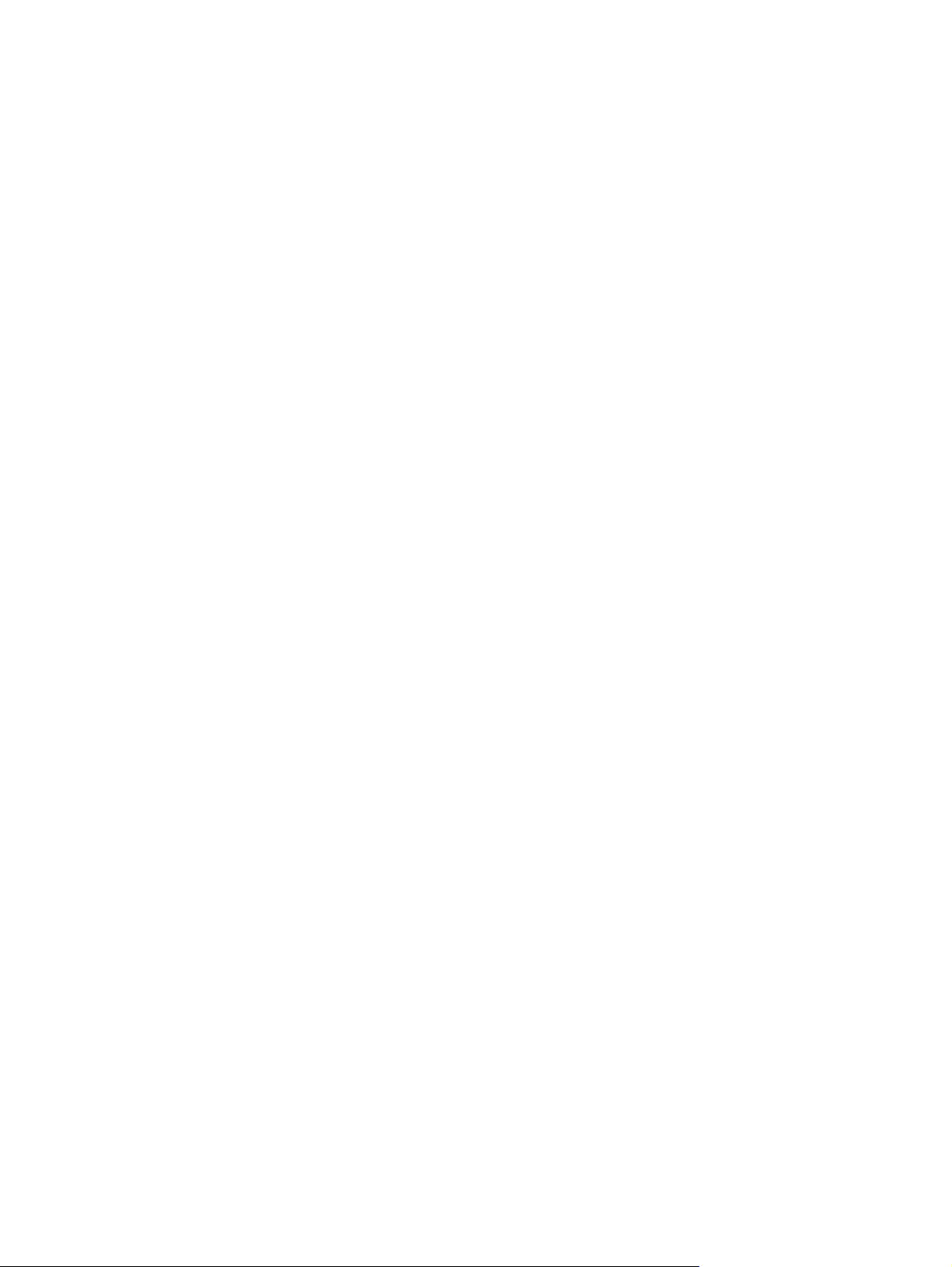
Datoteke skeniranja su prevelike ....................................................................................... 37
Gumbi skenera ne rade ispravno ....................................................................................................... 38
Problemi s putom kojim papir prolazi kroz skener .............................................................................. 39
Zaglavljivanje papira, neravno, pogrešno ili višestrano ulaganje ....................................... 39
Skeniranje krhkih izvornika ................................................................................................ 39
Papir se ne ulaže sa skenera ............................................................................................ 40
Izvornici se uvijaju u izlaznoj ladici skenera ....................................................................... 40
Donji dio skenirane slike je odrezan .................................................................................. 40
Skenirane slike imaju crte ili ogrebotine ............................................................................ 40
Stavka umetnuta u skener neprestano se zaglavljuje ....................................................... 41
Otklanjanje zaglavljenih dokumenata na putu kojim papir prolazi kroz skener .................. 41
5 Pristupačnost proizvoda .............................................................................................................................. 42
6 Tehnički podaci i jamstvo ............................................................................................................................ 43
Tehnički podaci skenera ..................................................................................................................... 44
Tehnički podaci ulagača dokumenata ................................................................................................ 44
Specifikacije s obzirom na okoliš ........................................................................................................ 44
Odlaganje opreme u otpad ................................................................................................................. 45
Recikliranje elektroničkog hardvera ................................................................................................... 45
Kemijske tvari ..................................................................................................................................... 45
Regulacijske informacije ..................................................................................................................... 45
Energetske informacije ....................................................................................................................... 45
Važne upute vezane uz sigurnost ...................................................................................................... 46
Ograničenje opasnih tvari (Turska) .................................................................................................... 47
Ograničenje opasnih tvari (Ukrajina) .................................................................................................. 47
Informacije o recikliranju i ograničenom materijalu ............................................................................ 47
Izjava o ograničenom jamstvu za Hewlett-Packard ............................................................................ 48
Kazalo ................................................................................................................................................................ 50
HRWW v
Page 6
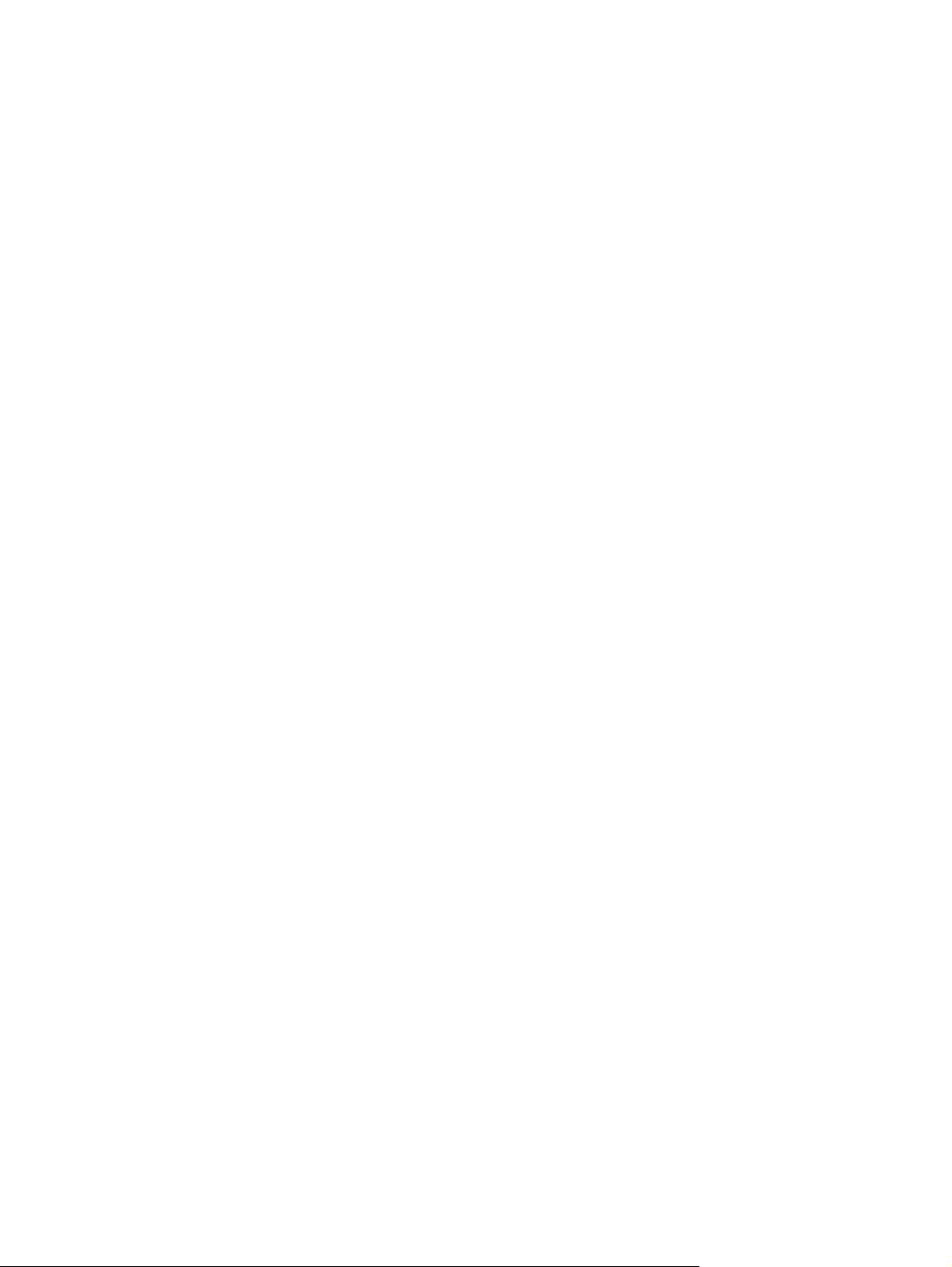
vi HRWW
Page 7
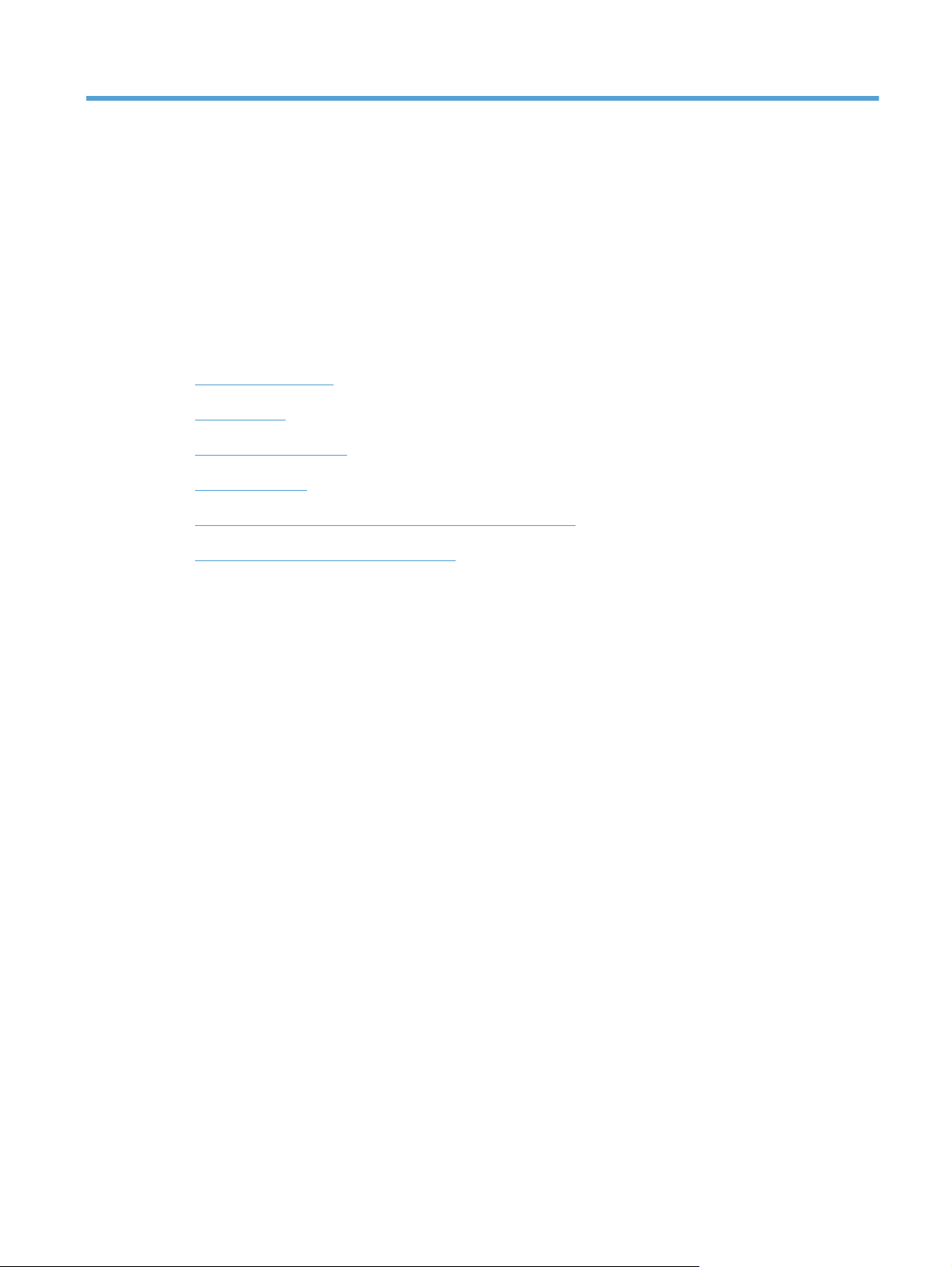
1 Osnovni podaci o proizvodu
Ovaj korisnički priručnik sadrži informacije potrebne za korištenje skenera HP Scanjet Pro 3000 s2.
Značajke proizvoda
●
Opis uređaja
●
Prečaci za skeniranje
●
Softver skenera
●
●
Postavke stanja mirovanja i automatskog isključivanja
HP EveryPage Ultrasonic (Windows)
●
HRWW 1
Page 8
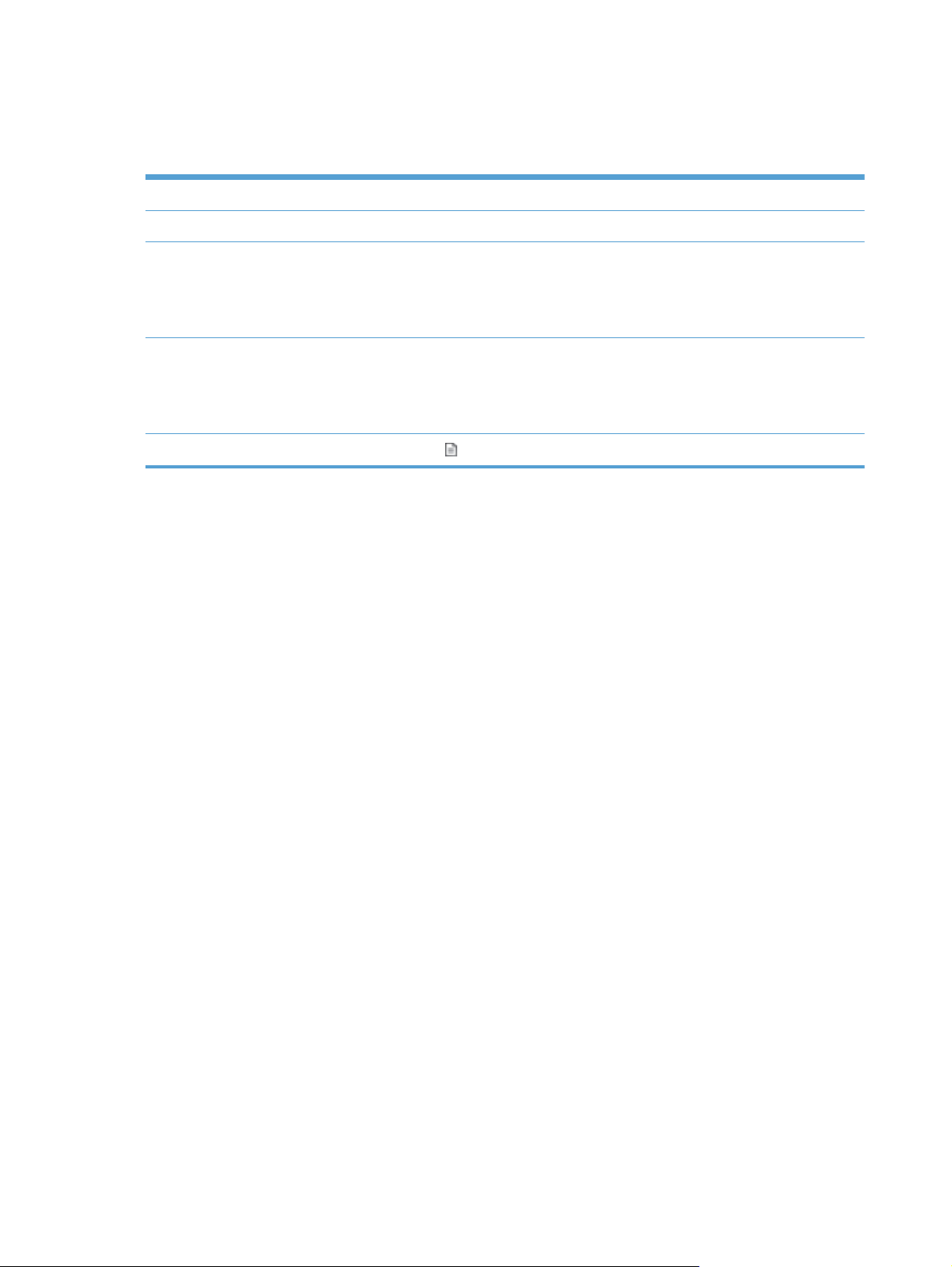
Značajke proizvoda
Tablica 1-1 Značajke
Razlučivost 600 piksela po inču (ppi)
Memorija 512 MB DDRII radne memorije (RAM-a)
Rukovanje papirom
Značajke za očuvanje
okoliša
Skeniranje Gumb za skeniranje ( ) omogućuje skeniranje s upravljačke ploče
●
Ulagač dokumenata: prima najviše 50 listova papira težine 75 g/m
Obostrano skeniranje: skeniranje obostranih dokumenata jednim prolazom
●
HP EveryPage Ultrasonic: otkriva kada je odjednom povučen veći broj stranica
●
Uređaj po zadanom prelazi u stanje mirovanja nakon 15 minuta neaktivnosti
●
Velik broj komponenti i materijala koji se mogu reciklirati.
●
●
Usklađen sa standardom ENERGY STAR
®
2
(20 lb)
2 Poglavlje 1 Osnovni podaci o proizvodu HRWW
Page 9
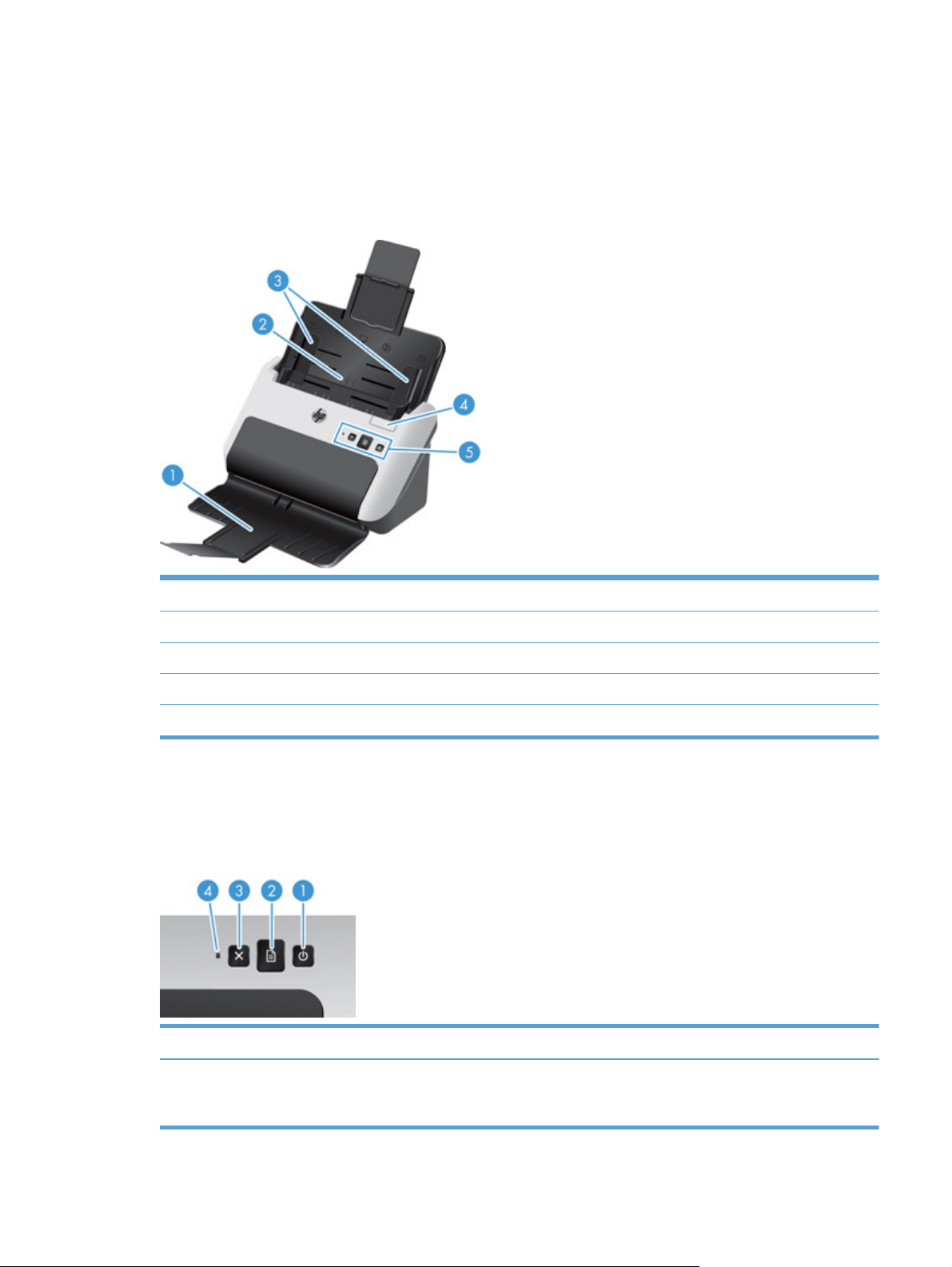
Opis uređaja
U ovom se odjeljku opisuju fizičke komponente skenera HP Scanjet Pro 3000 s2.
Pogled sprijeda
1 Izlazna ladica za dokumente s nastavkom
2 Ulazna ladica za dokumente s nastavcima
3 Vodilice za papir
4 Zasun ulagača dokumenata
5 Upravljačka ploča
Upravljačka ploča
Gumbi na upravljačkoj ploči skenera omogućuju pokretanje i prekidanje skeniranja te uključivanje i
isključivanje skenera.
Legenda Naziv Opis
HRWW
1 Gumb napajanja Pritisnite gumb za uključivanje/isključivanje da biste uključili
skener. Pritisnite i držite gumb za uključivanje/isključivanje tri
sekunde da biste isključili skener.
Opis uređaja
3
Page 10
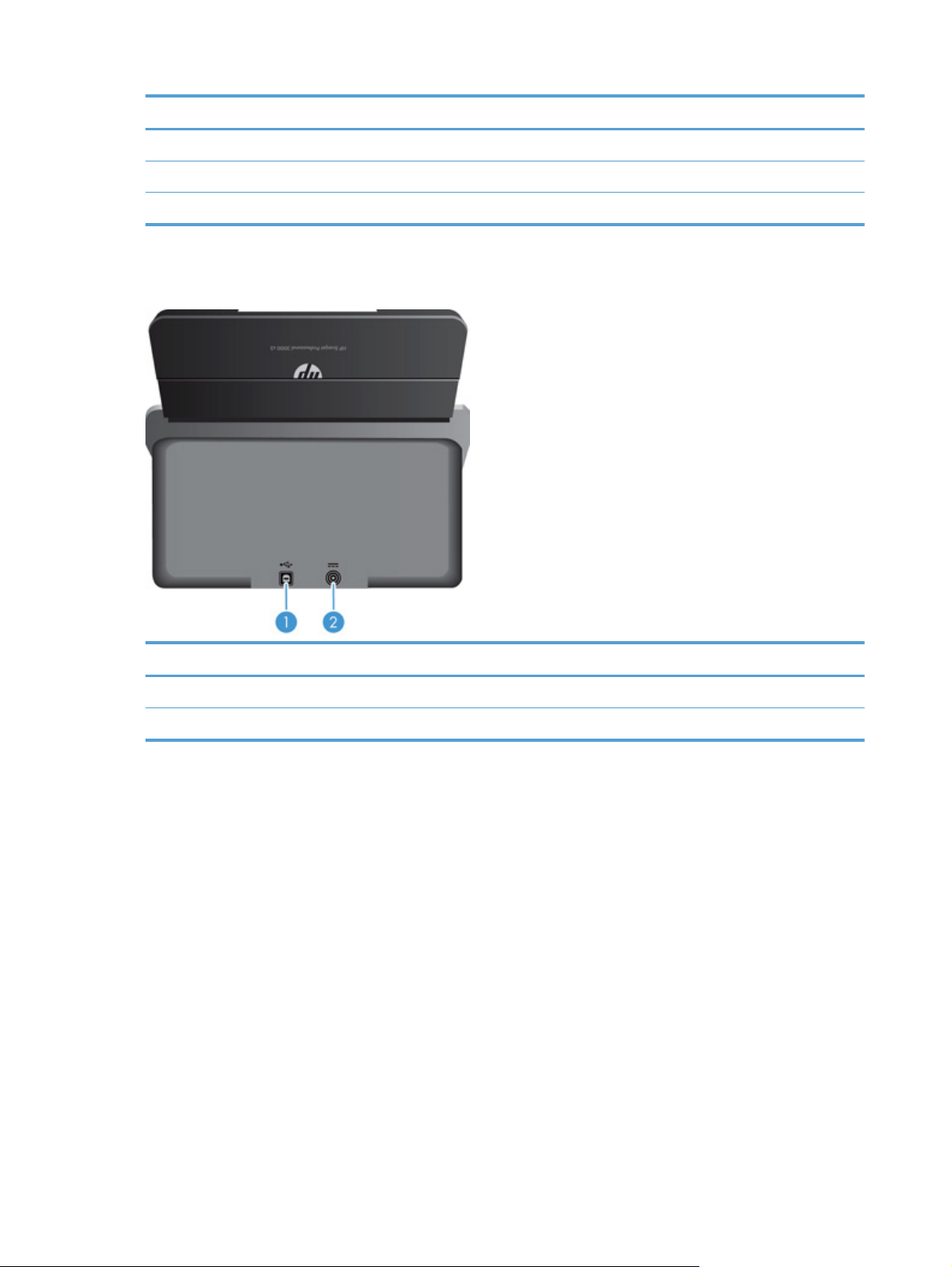
Legenda Naziv Opis
2 Gumb za skeniranje Pritisnite gumb za skeniranje da biste pokrenuli skeniranje.
3 Gumb za prekid Pritisnite gumb za prekid da biste prekinuli skeniranje.
4 Žaruljica napajanja Kada svijetli, upućuje na to da je skener uključen.
Pogled straga
Legenda Opis
1 USB ulaz
2 Ulaz za napajanje
4 Poglavlje 1 Osnovni podaci o proizvodu HRWW
Page 11
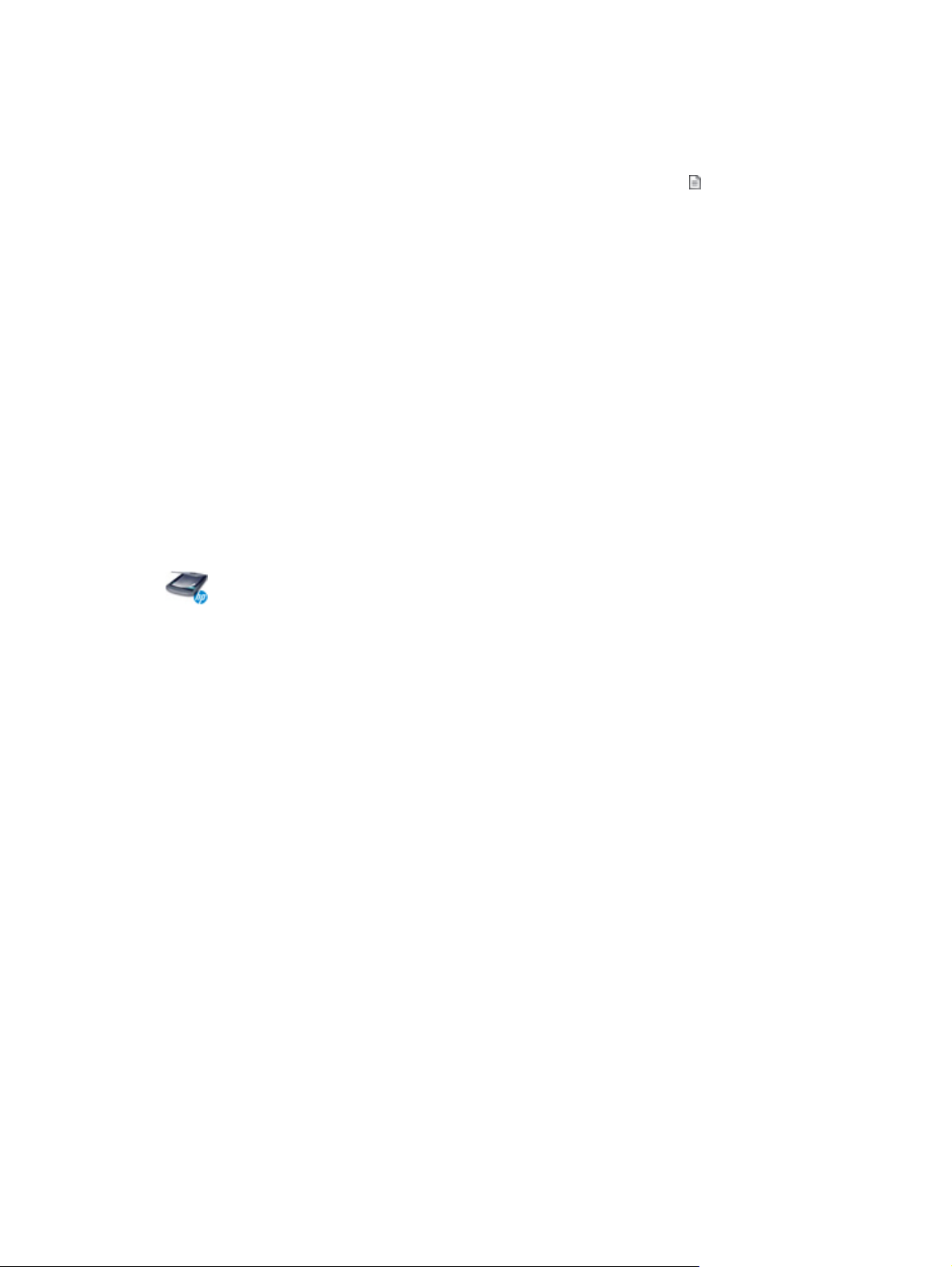
Prečaci za skeniranje
Prečac za skeniranje skup je spremljenih postavki skeniranja. Pomoću HP-ova možete stvarati
prečace za skeniranje, upravljati njima te ih dodijeliti gumbu za skeniranje (
Windows: Koristite HP Easy Scan da biste stvarali prečace za skeniranje i upravljali njima.
Mac: koristite HP Utility za dodjeljivanje tijeka rada gumba za skeniranje.
Softver skenera
Skener se isporučuje sa širokom lepezom softvera za skeniranje za operacijski sustav Windows i
operacijske sustave za Mac.
Softver skenera (Windows)
HP Scanjet Pro 3000 s2 isporučuje se sa širokom lepezom softvera za skeniranje i upravljačkih
programa za Windows, uključujući HP Easy Scan, EMC ISIS, HP Scanner Tools Utility i HP TWAIN.
Softver HP Easy Scan
HP Easy Scan vodi vas kroz postupak skeniranja. Da biste otvorili softver, na radnoj površini dvokliknite
ikonu HP Easy Scan. Za dodatne informacije kliknite ? u bilo kojem dijaloškom okviru programa HP Easy
Scan da biste otvorili pomoć za HP Easy Scan.
) na upravljačkoj ploči.
Main Window (Glavni prozor)
Glavni se prozor prikazuje kada otvorite HP Easy Scan. Pomoću tog prozora obavite sljedeće
zadatke:
Start a scan (Početak skeniranja): umetnite izvornik u ulagač dokumenata, odaberite prečac, a
●
zatim kliknite Scan (Skeniranje). Skeniranje će biti završeno pomoću postavki povezanih s
odabranim prečacem.
Work with shortcuts (Rad s prečacima): brzo pokrenite skeniranje pomoću postojećeg
●
prečaca. Možete koristiti zadani prečac ili nepromijenjeni korisnički definirani prečac, ili pak
odabrati i izmijeniti bilo koji prečac za jednokratnu upotrebu. Možete i stvoriti novi prečac
utemeljen na postojećem.
Image Viewer (Preglednik slika)
Image Viewer (Preglednik slika) otvara se kada pokrenete skeniranje. Pomoću tog prozora obavite
sljedeće zadatke:
Pogledajte minijature stranica nakon njihovog skeniranja
●
Skenirajte više stranica
●
Ponovno skenirajte zasebne stranice
●
Uredite svaku stranicu zasebno izrezivanjem i rotiranjem slika
●
HRWW
Prečaci za skeniranje
5
Page 12
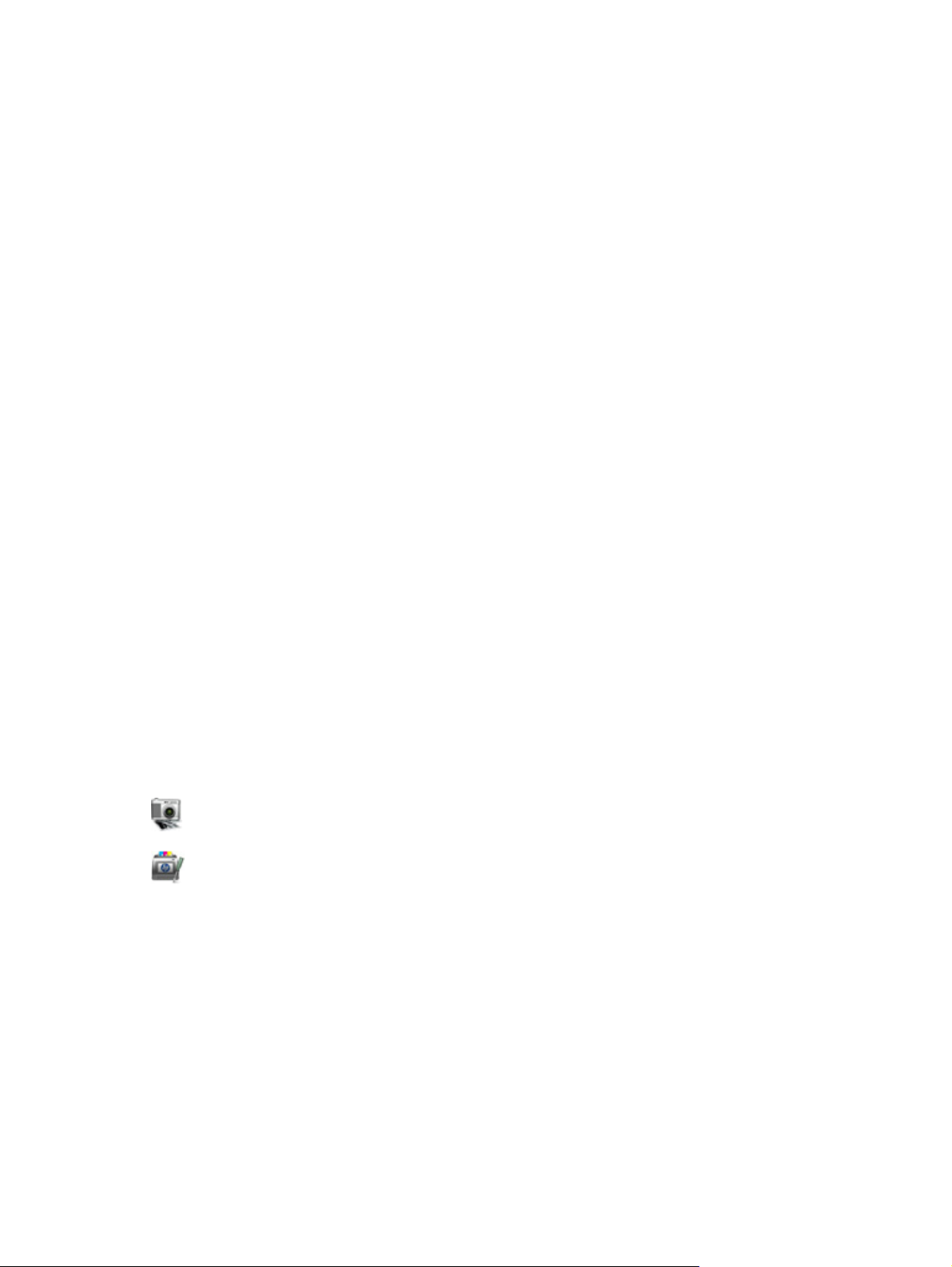
Preuredite ili obrišite stranice
●
Dovršite skeniranje i postupak s dokumentom
●
HP Scanner Tools Utility
HP Scanner Tools Utility omogućuje promjenu postavki za upravljanje potrošnjom energije skenera te
pronalaženje informacija o postavkama, statusu i održavanju skenera.
Da biste otvorili uslužni program, učinite jedno od sljedećeg:
● Kliknite ikonu HP Easy Scan na radnoj površini, kliknite padajući izbornik Scanner (Skener), a
zatim kliknite Scanner Settings (Postavke skenera).
Windows XP, Vista i Windows 7: Dvokliknite ikonu HP Easy Scan na radnoj površini, kliknite
●
padajući izbornik Scanner (Skener), a zatim kliknite Scanner Settings (Postavke skenera).
Windows 8: Na početnom zaslonu kliknite pločicu HP Scanner Tools Utility.
●
Kliknite Start, pokažite na Programs (Programi) ili All programs (Svi programi), pokažite na
●
HP, pokažite na Scanjet, pokažite na 3000 s2, a zatim kliknite Scanner Tools Utility (Uslužni
alati skenera).
HP TWAIN
HP TWAIN omogućuje skeniranje pomoću softvera drugih proizvođača koji je kompatibilan sa
sučeljem TWAIN. Softveri kompatibilni sa standardom TWAIN funkcioniraju na različite načine pa
pojedinosti o skeniranju potražite u dokumentaciji softvera koji koristite.
Softver skenera (Mac)
HP Scanjet Pro 3000 s2 ima upravljački program skenera za Mac OS. Time se omogućuje korištenje
skenera s aplikacijama koje podržavaju sučelje ICA, uključujući aplikacije Image Capture i Preview,
koje su već instalirane na Mac.
Image Capture nudi osnovne značajke za skeniranje dokumenata. Image Capture dostupan je u mapi
Applications (Aplikacije).
HP Utility omogućuje konfiguriranje uređaja i dodjeljivanje tijeka rada gumba za skeniranje na Macu.
HP Utility dostupan je u mapi Applications/Hewlett-Packard (Aplikacije/HP).
6 Poglavlje 1 Osnovni podaci o proizvodu HRWW
Page 13
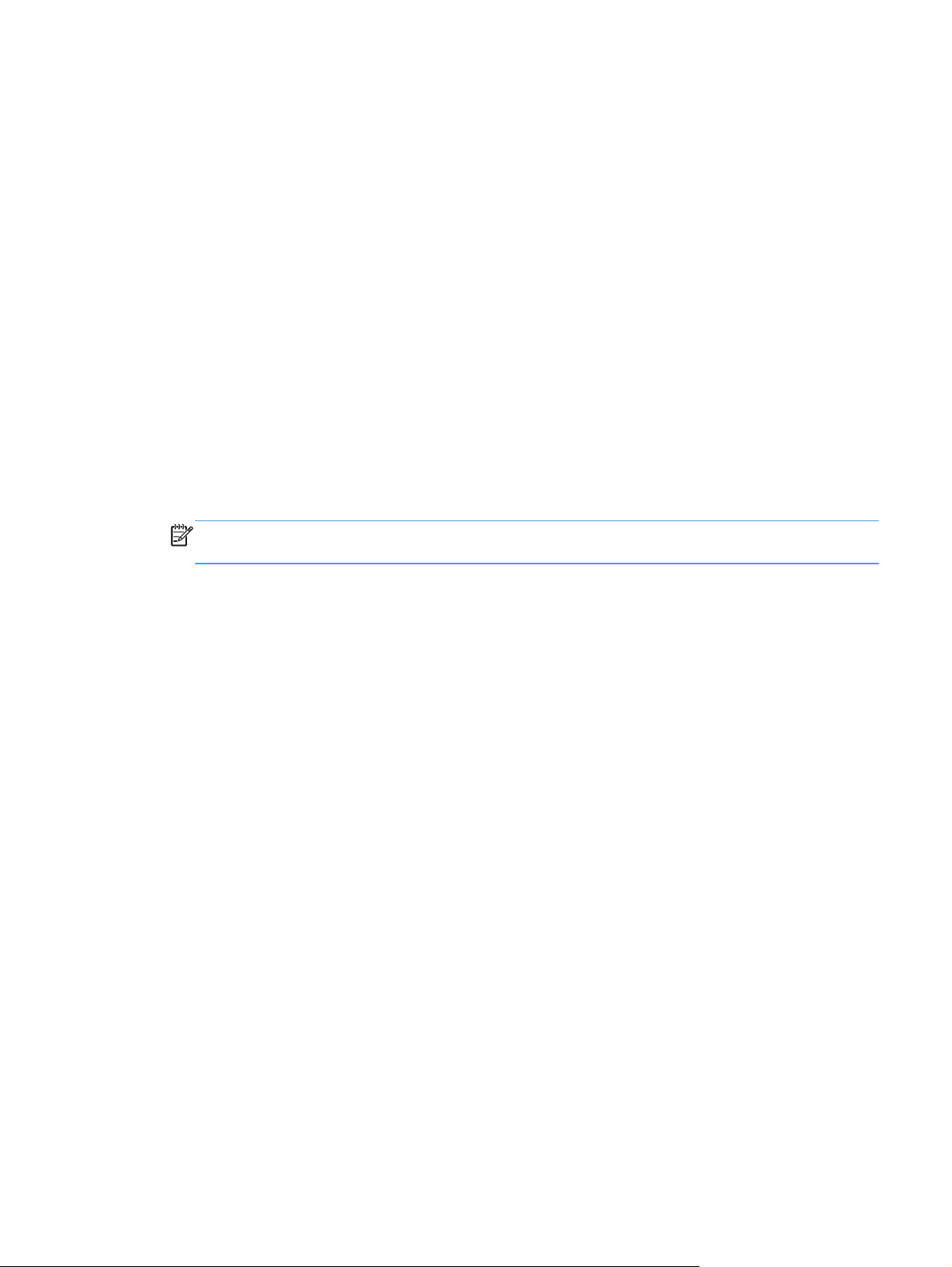
Postavke stanja mirovanja i automatskog isključivanja
Skener će po zadanim postavkama nakon 15 minuta neaktivnosti preći u stanje mirovanja i
automatski se isključiti nakon dva sata neaktivnosti radi čuvanja energije.
Windows: da biste promijenili zadane postavke stanja mirovanja i automatskog isključivanja, slijedite
ove korake:
1. Pokrenite HP Scanner Tools Utility tako da učinite nešto od ovog:
Dvokliknite ikonu HP Easy Scan na radnoj površini, kliknite padajući izbornik Scanner
●
(Skener), a zatim kliknite Scanner Settings (Postavke skenera).
Windows XP, Vista i Windows 7: Kliknite Start, pokažite na Programs (Programi) ili All
●
programs (Svi programi), pokažite na HP, pokažite na Scanjet, pokažite na 3000 s2, a
zatim kliknite Scanner Tools Utility (Uslužni alati skenera).
Windows 8: na početnom zaslonu kliknite pločicu HP Scanner Tools Utility.
●
2. Kliknite karticu Settings (Postavke), a zatim odaberite odgovarajuće postavke za stanje
mirovanja i automatsko isključivanje.
NAPOMENA: ako stanje mirovanja i automatsko isključivanje postavite na 1 hour (1 sat),
skener će se automatski isključiti nakon jednog sata.
Da biste naveli razdoblje neaktivnosti nakon kojeg skener prelazi u stanje mirovanja, na
●
padajućem popisu Sleep: Put the scanner to sleep after: (Mirovanje: prebaci skener u
stanje mirovanja nakon:) odaberite 15 minutes (15 minuta) ili 1 hour (1 sat).
● Da biste naveli razdoblje neaktivnosti nakon kojeg se skener automatski isključuje, na
padajućem popisu Auto-Off: Turn off the scanner after: (Automatsko isključivanje:
isključi skener nakon:) odaberite odgovarajuću vrijednost (1 hour (1 sat), 2 hours (2
sata), 4 hours (4 sata) ili Never (Nikad)).
Mac: da biste promijenili zadane postavke stanja mirovanja i automatskog isključivanja, koristite
HP Utility.
HRWW
Postavke stanja mirovanja i automatskog isključivanja
7
Page 14
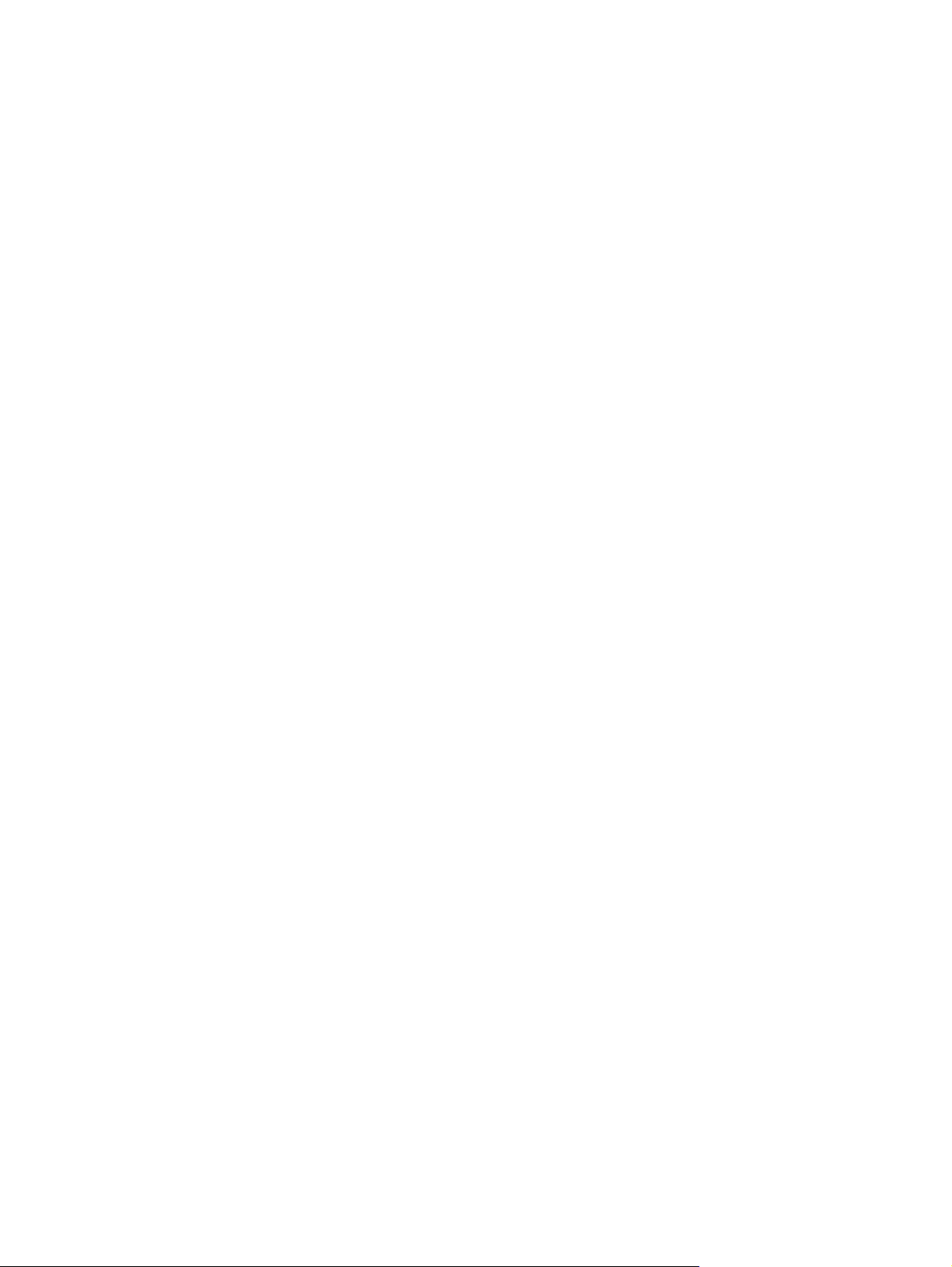
HP EveryPage Ultrasonic (Windows)
HP-ovo rješenje za skeniranje pomoću tehnologije HP EveryPage Ultrasonic prepoznaje kada skener
povuče više stranica istodobno. Ta tehnologija omogućuje i oporavak od pogrešaka prilikom
povlačenja više stranica bez gubitka stranica koje su već skenirane.
Kada dođe do povlačenja više stranica, softver prikazuje poruku i minijaturu zadnje uspješno
skenirane stranice. Odaberite mogućnost iz poruke da biste riješili problem, ponovno postavite
preostale stranice u snop, a zatim nastavite sa skeniranjem.
Softver HP Easy Scan sadrži nekoliko mogućnosti za upravljanjem načinom na koji funkcionira HP
EveryPage Ultrasonic. Određeno područje stranice možete, primjerice, izuzeti od prepoznavanja
povlačenja više stranica, što može biti korisno ako su na dokumente zalijepljeni ljepljivi papirići. Da
biste pogledali ili promijenili te mogućnosti, otvorite HP Easy Scan i idite na karticu Hardware
Options (Mogućnosti hardvera) kartice Scan Settings (Postavke skeniranja).
8 Poglavlje 1 Osnovni podaci o proizvodu HRWW
Page 15
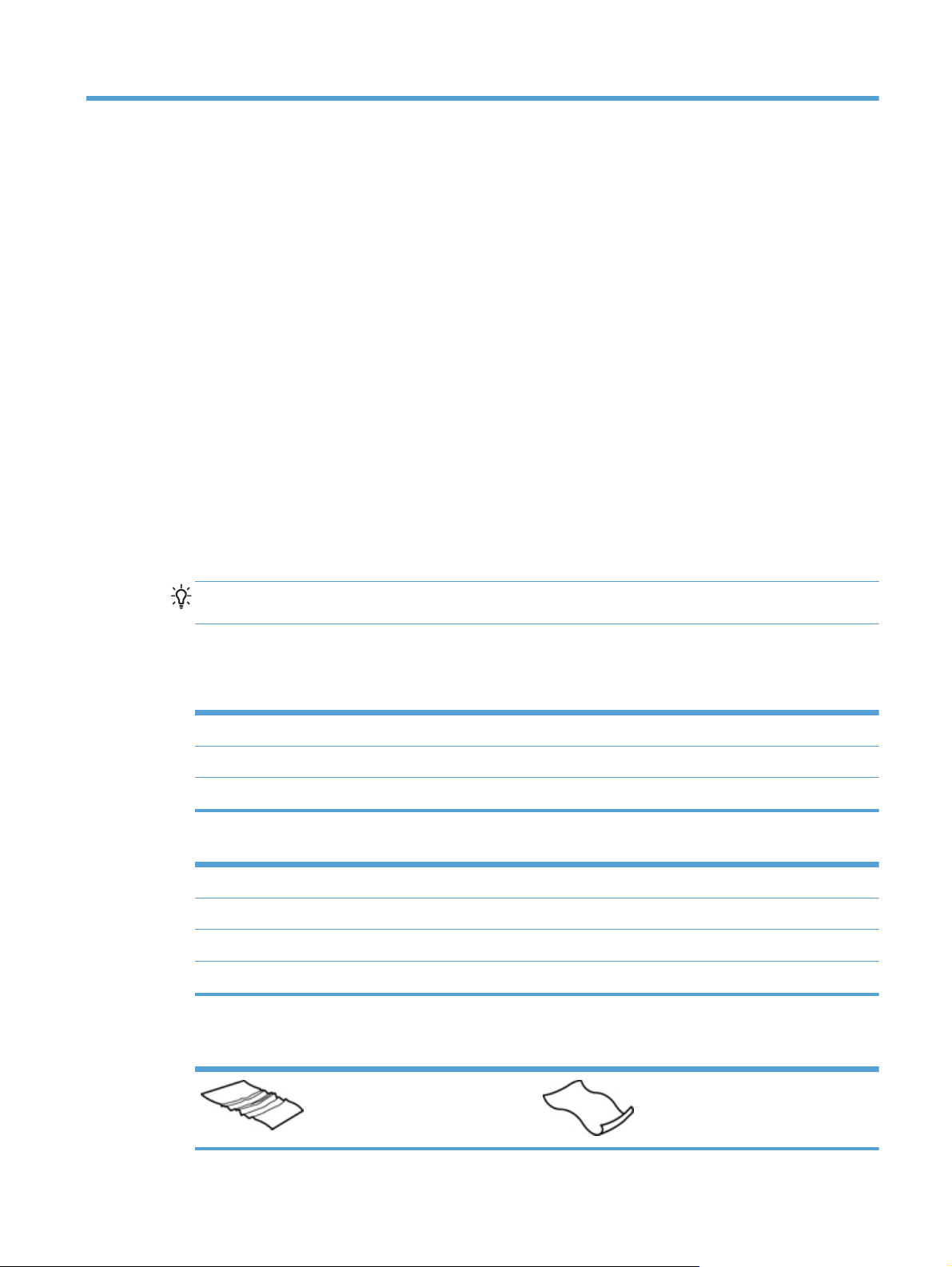
2 Korištenje skenera
U sljedećim temama opisuje se umetanje i skeniranje izvornika.
Umetanje izvornika
U temama u nastavku opisuje se postupak umetanja izvornika u ulagač dokumenata.
Savjeti za umetanje dokumenta
●
Najveći kapacitet ulagača dokumenata je 50 listova papira gramature 75 g/m
2
(20 lb). Prilikom
upotrebe težeg papira najveći je kapacitet smanjen.
SAVJET: obratite pozornost na crte na vodilicama za papir ulazne ladice da ne biste
prekoračili kapacitet ulagača dokumenata.
Maksimalni kapacitet za kartice debljine do 15 točaka iznosi približno 9 do 10 kartica.
●
Provjerite jesu li dokumenti unutar ovih smjernica:
●
Širina: 74 mm do 215,9 mm (2,9 inča do 8,5 inča)
Dužina: 51 mm do 864 mm (2,0 inča do 34 inča)
Težina:
Ulagač dokumenata skenera može obrađivati kartice koje ispunjavaju sljedeće specifikacije:
●
Najmanja veličina: 51 mm x 74 mm (2,0 inča x 2,9 inča)
Najveća veličina: 210 mm x 269 mm
Najmanja težina:
Najveća težina:
2
49 g/m
do 120 g/m2 (13 lb do 32 lb)
253 g/m
326 g/m
2
(12 točaka ili 102 lb)
2
(15 točaka ili 120 lb)
HRWW
Skeniranje sljedećih vrsta dokumenata može uzrokovati zaglavljivanje papira ili oštećivanje
●
dokumenata.
Naborani ili savijeni dokumenti Savijeni dokumenti
Umetanje izvornika
9
Page 16
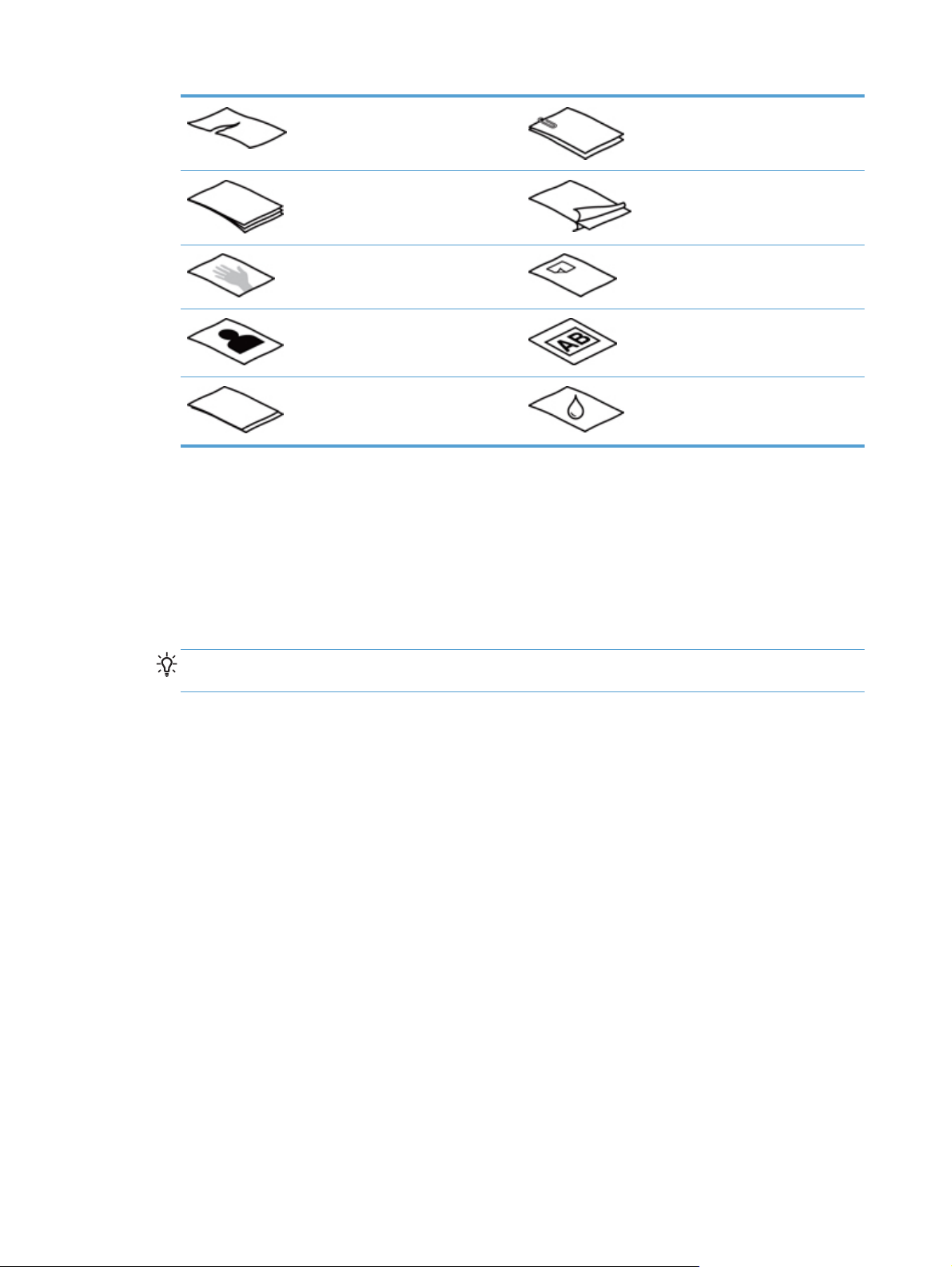
Pokidani dokumenti Dokumenti sa spajalicama ili
klamericama
Indigo papir Presvučeni papir
Vrlo tanki, prozirni papir Papir s prilijepljenim papirićima ili
oznakama
Fotografije Grafo-folije
Slijepljeni papiri Papir na kojem se toner nije potpuno
osušio ili koji sadrži mokre tvari, kao
što su lijepilo ili korektor.
Prije polaganja dokumenta u ulagač izgladite bilo kakva presavijanja ili nabore. Ako je prvi brid
●
dokumenta savijen ili naboran može uzrokovati zaglavljenje papira.
● Prilikom umetanja papira čija je visina ili širina manja od 74 mm (2,9 inča) (primjerice
posjetnica), kraću stranu postavite paralelno s vodilicama za papir.
Za skeniranje krhkih dokumenata (poput fotografija ili dokumenata na naboranom ili vrlo tankom
●
papiru) dokument postavite na čisti omot teškog dokumenta ne širi od 215,9 mm (8,5 inča) prije
nego što ih postavite u ulagač dokumenata).
SAVJET: ako nemate omot dokumenta odgovarajuće veličine, upotrijebite korice registratora.
Odrežite stranu s prstenima tako da korice ne budu šire od 215,9 mm (8,5 inča).
Provjerite je li poklopac na ulagaču dokumenata dobro pričvršćen. Da biste pravilno zatvorili
●
poklopac, čvrsto pritisnite obje strane poklopca tako da obje strane škljocnu.
Prilagodite vodilice papira na širinu dokumenata. Provjerite prianjaju li vodilice za papir uz
●
rubove izvornika. Ako između brida dokumenta i vodilica papira ima prostora može doći do
zakošenja skenirane slike.
Prilikom postavljanja snopa dokumenata u ulagač, pažljivo ga položite u ulagač dokumenata.
●
Snop papira nemojte baciti u ulagač te nemojte lupkati po gornjem bridu snopa nakon što je
položen u ulagaču dokumenata.
Ako su valjci vidljivo prljavi i nakon skeniranja dokumenta na kojem je pisano olovkom, očistite
●
valjke za skeniranje.
Umetanje dokumenata
1. Otvorite pokrov skenera.
2. Izvucite ulaznu i izlaznu ladicu za dokumente.
10 Poglavlje 2 Korištenje skenera HRWW
Page 17
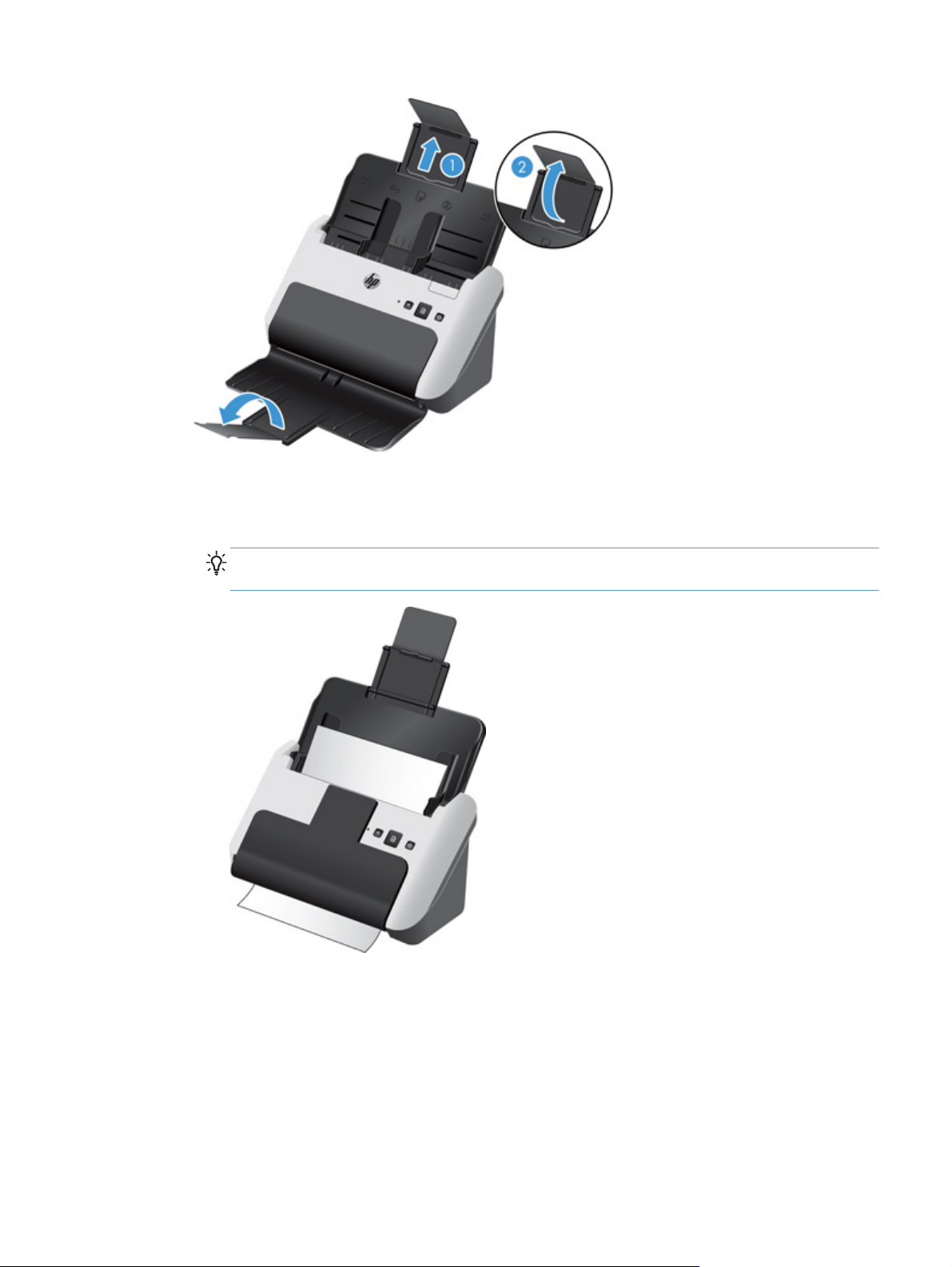
a. Podignite nastavak ulazne ladice za dokumente (1), a zatim podignite preklopni produžetak
(2).
b. Otvorite izlaznu ladicu za dokumente, a zatim podignite preklopni produžetak.
SAVJET: možete skenirati uz zatvorenu izlaznu ladicu, kao što je pokazano na donjoj
slici.
HRWW
Umetanje izvornika
11
Page 18

3. Vodilice za papir na ulagaču dokumenata prilagodite širini dokumenata. Pazite da previše ne
zategnete vodilice jer to može otežati ulaganje dokumenata.
Prilikom skeniranja malih izvornika, npr. čekova, vrlo je važno da vodilice za papir tijesno
prianjaju uz rubove izvornika, ali ne smiju sprječavati uvlačenje papira.
4. Razlistajte snop stranica dokumenta kako biste se uvjerili da stranice nisu prilijepljene. Brid koji
je usmjeren prema ulagaču razlistajte u jednom smjeru, a zatim isti brid i u drugom smjeru.
5. Poravnajte rubove dokumenta lupkanjem dna snopa po površini stola. Zakrenite za 90 stupnjeva
i ponovite.
12 Poglavlje 2 Korištenje skenera HRWW
Page 19

6. Pažljivo položite snop u ulagač dokumenata. Umetnite stranice licem prema dolje i vrhom
usmjerenim prema ulagaču.
Da biste dobili najbolje rezultate, snop papira nemojte baciti u ulagač te nemojte lupkati po
gornjem bridu snopa nakon što ste ga položili u ulagač dokumenata.
SAVJET: nemojte uvlačiti dokumente na kojima je prednji rub presavinut ili potrgan.
7. Provjerite jesu li vodilice papira poravnate s bridovima snopa.
Umetanje kartica
Da biste u ulagač dokumenta umetnuli kartice, pratite sljedeće korake:
1. Snop kartica okrenutih prema dolje postavite tako da kraća strana bude paralelna s vodilicama
za papir.
HRWW
2. Namjestite vodilice za papir tako da centrirate kartice i da vodilice dodiruju rubove kartica.
Umetanje izvornika
13
Page 20

Započinjanje skeniranja s hardvera
Da biste skenirali s upravljačke ploče, slijedite ove korake:
1. Umetnite izvornike.
2. Pritisnite gumb za skeniranje (
Da biste otkazali skeniranje, pritisnite gumb za prekid (
).
Korištenje softvera za skeniranje
U temama u nastavku opisuje se postupak korištenja softvera za skeniranje.
Preuzimanje ažuriranja softvera
Da biste preuzeli najnovija ažuriranja softvera, posjetite web-mjesto www.hp.com/support, odaberite
svoju lokaciju, kliknite Drivers & Software (Upravljački programi i softver), a zatim u okvir za
pretraživanje unesite naziv ili broj svog uređaja.
softver za Windows
U temama u nastavku opisuje se postupak skeniranja pomoću softvera za Windows.
Skeniranje iz programa HP Easy Scan
Skeniranje možete pokrenuti iz softvera HP Easy Scan.
).
1. Učinite nešto od sljedećeg:
Dvokliknite ikonu HP Easy Scan na radnoj površini.
●
● Windows XP, Vista i Windows 7: kliknite Start, pokažite na Programs (Programi) ili All
Programs (Svi programi), pokažite na HP pa na HP Easy Scan, a zatim kliknite HP Easy
Scan.
Windows 8: na početnom zaslonu kliknite pločicu HP Easy Scan.
●
2. Odaberite prečac za skeniranje, a zatim kliknite Scan (Skeniranje).
SAVJET: prikazat će se opis odabranog prečaca.
Dodatne informacije potražite u pomoći za HP Easy Scan.
Skeniranje iz drugih aplikacija
Sliku ili dokument možete skenirati u aplikaciju ako ona ima mogućnost izbornika kao što je Acquire
(Nabavi), Scan (Skeniraj), Import New Object (Uvezi novi objekt) ili Insert (Umetni). Ako niste
sigurni podržava li program ISIS ili TWAIN, odnosno koje su mu mogućnosti, pogledajte
dokumentaciju tog programa.
14 Poglavlje 2 Korištenje skenera HRWW
Page 21

Više informacija potražite u online pomoći softvera za skeniranje.
Skeniranje u oblak
Slijedite ove krake da biste skenirali stavke na mrežna odredišta (primjerice na Google Drive™ [prije
se zvao Google Docs™] ili Box.net). Da biste obavili ovaj zadatak, računalo mora biti povezano s
internetom.
1. Umetnite dokument u ulagač dokumenata.
2. Dvokliknite ikonu HP Easy Scan na radnoj površini da bi se prikazao glavni prozor programa HP
Easy Scan.
3. Na popisu Scan Shortcut Prečac za skeniranje odaberite odgovarajuće odredište u oblaku.
SAVJET: ako na popisu prečaca nema željenog odredišta u oblaku, kliknite gumb Add
(Dodaj) i dodajte novo odredište na popis.
4. Ako se zatraži, upišite svoje podatke za prijavu za odredište u oblaku na ploči Destination
(Odredište).
5. Kliknite Scan (Skeniranje).
Rad s prečacima za skeniranje
Prečaci za skeniranje omogućuju brz i učinkovit odabir postavki za zadatke skeniranja koje često
obavljate.
Pomoću softvera HP Easy Scan možete postaviti i izmijeniti prečace te gumbu za skeniranje (
●
dodijeliti unaprijed postavljeni ili prilagođeni prečac.
Pomoću sučelja TWAIN i ISIS možete stvoriti profile za skeniranje (koji sadrže samo postavke
●
skenera) za korištenje sa softverskim aplikacijama drugih proizvođača.
Prikaz prečaca za skeniranje
Da biste pogledali postojeće prečace za skeniranje, pokrenite HP Easy Scan tako da učinite nešto od
sljedećeg:
● Dvokliknite ikonu HP Easy Scan na radnoj površini.
● Windows XP, Vista i Windows 7: kliknite Start, pokažite na Programs (Programi) ili All
Programs (Svi programi), HP, Scanjet, 3000 s2, a zatim kliknite HP Easy Scan.
Windows 8: na početnom zaslonu kliknite pločicu HP Easy Scan.
●
SAVJET: ako je HP Easy Scan već pokrenut, prečace možete pogledati tako da kliknete znak plus
(+) na vrhu popisa prečaca.
)
HRWW
Korištenje softvera za skeniranje
15
Page 22

Stvaranje prečaca za skeniranje
Da biste stvorili prečac za skeniranje, slijedite ove korake:
1. Pokrenite HP Easy Scan tako da učinite nešto od ovog:
Dvokliknite ikonu HP Easy Scan na radnoj površini.
●
Windows XP, Vista i Windows 7: kliknite Start, pokažite na Programs (Programi) ili All
●
Programs (Svi programi), zatim na HP pa na HP Easy Scan, a potom kliknite HP Easy
Scan.
Windows 8: na početnom zaslonu kliknite pločicu HP Easy Scan.
●
2. Desnom tipkom miša kliknite popis prečaca i odaberite Create New (Stvori novo).
Prikazat će se dijaloški okvir Shortcut Editor (Uređivač prečaca).
SAVJET: možete postaviti novi prečac utemeljen na postojećem. Da biste to učinili, odaberite i
kopirajte postojeći prečac, uredite postavke po želji, a zatim spremite prečac pod novim
nazivom.
3. Upišite naziv prečaca u polje Shortcut Name (Naziv prečaca).
4. Odaberite postavke za prečac tako da kliknete odgovarajuću karticu (Scan Settings (Postavke
skeniranja), Destination (Odredište) ili Properties (Svojstva)), a zatim odaberete željene
postavke.
5. Kada završite s odabirom postavki prečaca za skeniranje, kliknite Save (Spremi) da biste
spremili novi prečac.
Dodatne informacije potražite u pomoći za HP Easy Scan.
Uvoz i izvoz prečaca za skeniranje
Prečaci se mogu izvoziti u XML datoteku i uvoziti iz nje da bi administratori mogli postavljati prečace
za radnu grupu te da bi korisnici mogli prenositi svoje prečace s jednog računala na drugo i
međusobno razmjenjivati prilagođene prečace.
Dodatne informacije potražite u pomoći za HP Easy Scan.
Primjena filtra pozadine
Primjenom filtra pozadine možete ukloniti ili ujednačiti boju pozadine dokumenta.
● Uklanjanjem boje pozadine boja pozadine mijenja se u bijelu.
Ujednačavanjem boje pozadine uklanjaju se varijacije boje pozadine pa boja pozadine postaje
●
ujednačena
16 Poglavlje 2 Korištenje skenera HRWW
Page 23

Da biste na boju pozadine primijenili filtar, slijedite ove korake:
1. Pokrenite HP Easy Scan (dvokliknite ikonu HP Easy Scan na radnoj površini ili koristite izbornik
Start računala).
2. Desnom tipkom miša kliknite željeni prečac i kliknite Edit (Uređivanje) da biste otvorili dijaloški
okvir Shortcut Editor (Uređivač prečaca).
3. Na kartici Image Processing (Obrada slike) odaberite željenu mogućnost filtra pozadine.
4. Kliknite Save (Spremi).
HP EveryPage Ultrasonic
HP EveryPage Ultrasonic prekida postupak skeniranja ako otkrije da je u skener uvučeno više
stranica istodobno. Ova je značajka omogućena prema zadanim postavkama.
Tu značajku možete onemogućiti ako skenirate:
obrasce iz više dijelova (HP ne preporučuje korištenje skenera za to)
●
dokumente sa zalijepljenim papirićima ili naljepnicama
●
Da biste onemogućili HP EveryPage Ultrasonic, slijedite ove korake:
1. Otvorite HP Easy Scan i odaberite prečac za koji želite onemogućiti otkrivanje pogrešnog
uvlačenja.
2. Na izborniku Prečaci kliknite Edit (Uređivanje).
3. U dijaloškom okviru Shortcut Editor (Uređivač prečaca) (Uređivač prečaca) kliknite karticu
Properties (Svojstva) (Postavke skeniranja).
4. Poništite okvir Misfeed (multipick) detection (Otkrivanje pogrešnog umetanja (višestrukog
podizanja)).
Detaljne informacije o toj značajci i njezinim mogućnostima potražite u pomoći za HP Easy
Scan.
NAPOMENA: kada skenirate iz aplikacija drugih proizvođača, za otkrivanje pogrešnog uvlačenja
koristite korisničko sučelje za ISIS ili TWAIN.
Softver za Mac
U temama u nastavku opisuje se postupak skeniranja pomoću softvera za Mac.
Skeniranje dokumenata
Pomoću aplikacije Image Capture možete skenirati dokumente iz ulagača za dokumente.
NAPOMENA: integrirana funkcija optičkog prepoznavanja znakova (Optical Character Recognition,
OCR) dostupna je samo putem gumba za skeniranje (
naveden izlaz za OCR. No skeniranje možete pokrenuti putem dodatnog softvera I.R.I.S. ReadIris
Pro, a zatim rezultate skeniranja obrađene OCR-om spremiti u datoteku.
) i u prečacu dodijeljenom gumbu mora biti
HRWW
Korištenje softvera za skeniranje
17
Page 24

Da biste skenirali iz programa Image Capture, slijedite ove korake:
1. Postavite dokument u ulagač dokumenata.
2. U mapi Applications (Aplikacije) dvokliknite ikonu Image Capture.
3. U prozoru Image Capture odaberite svoj skener na popisu Devices (Uređaji).
SAVJET: da biste pristupili dodatnim mogućnostima skeniranja programa Image Capture,
kliknite Show Details (Prikaži detalje).
4. Na popisu Scan To (Skeniraj u) odaberite oblik datoteke i odredište skeniranja, a zatim kliknite
Scan (Skeniranje).
Skeniranje u e-poštu
Da biste obavili ovaj zadatak, morate biti povezani s internetom.
Da biste skenirali u e-poštu, slijedite ove korake:
1. Postavite dokument u ulagač dokumenata.
2. U mapi Applications (Aplikacije) dvokliknite ikonu Image Capture.
3. U prozoru Image Capture odaberite svoj skener na popisu Devices (Uređaji) .
SAVJET: da biste pristupili dodatnim mogućnostima skeniranja programa Image Capture,
kliknite Show Details (Prikaži detalje).
4. Na popisu Scan To (Skeniraj u) odaberite Mail (Pošta) da bi se skenirani dokument automatski
priložio poruci e-pošte.
NAPOMENA: ako koristite neku drugu aplikaciju za e-poštu, a ne Apple Mail, možete skenirati
dokument u datoteku i ručno je priložiti poruci e-pošte ili svoju aplikaciju za e-poštu dodati na
popis Scan To (Skeniraj u).
Da biste aplikaciju za e-poštu dodali na popis, odaberite Other (Drugo), odaberite aplikaciju za
e-poštu, a zatim kliknite Choose (Odabir).
5. U poruci e-pošte unesite adresu e-pošte, predmet i tekst poruke, a zatim je pošaljite.
Skeniranje iz drugih aplikacija
Sliku možete skenirati izravno u bilo koju aplikaciju koja podržava sučelje ICA. U aplikaciji potražite
mogućnosti za uvoz ili nabavu slika sa skenera.
NAPOMENA: HP-ov softver ne podržava skeniranje putem sučelja TWAIN. Ako vaša aplikacija ima
funkciju uvoza ili nabave, ali vaše HP-ov skener nije naveden, aplikacija možda traži samo skenere
koji podržavaju sučelje TWAIN.
18 Poglavlje 2 Korištenje skenera HRWW
Page 25

3 Čuvanje i održavanje
U ovom odlomku naći ćete informacije o čuvanju i održavanju skenera. Najnovije informacije o
održavanju potražite na web-mjestu
Kartica Maintenance (Održavanje) programa HP Scanner Tools Utility (Windows)
●
HP Utility (Mac)
●
Narudžbe sredstava za održavanje i potrepština za skeniranje
●
Čišćenje traka za skeniranje
●
Čišćenje puta papira
●
Čišćenje valjaka
●
www.hp.com/support.
Zamjena valjka i jastučića za odvajanje
●
Da bi skeniranje bilo visoke kvalitete, povremeno je potrebno očistiti skener. Potrebno održavanje
ovisi o nekoliko čimbenika, uključujući i to koliko se skener upotrebljava te okolinu u kojoj se nalazi.
Potrebno ga je redovito čistiti.
HRWW 19
Page 26

Kartica Maintenance (Održavanje) programa HP Scanner Tools Utility (Windows)
Na kartici Maintenance (Održavanje) u programu HP Scanner Tools Utility prikazuju se podaci o
korištenju skenera, povijesti održavanja i postavkama. Možete zapisati održavanje skenera i
promijeniti postavke za obavijesti skeniranja.
Detaljne informacije potražite u pomoći za HP Scanner Tools Utility.
HP Utility (Mac)
HP Utility omogućuje upravljanje postavkama za konfiguriranje uređaja, dodjeljivanje prečaca gumbu
za skeniranje (
) na upravljačkoj ploči te izmjenu postavki prečaca.
Narudžbe sredstava za održavanje i potrepština za skeniranje
Možete nabaviti rezervne dijelove za skener.
1. Posjetite HP-ovo web-mjesto za dijelove skenera na adresi
2. Ako se zatraži, odaberite jezik, a zatim kliknite strelicu desno od padajućeg popisa jezika.
Čišćenje traka za skeniranje
Redovito i svaki put kada primijetite pruge na skeniranoj slici, očistite obje staklene trake ulagača
dokumenata. Ako primijetite nečistoće, oprezno obrišite malene sive reflektivne dijelove.
Da biste očistili te komponente, učinite sljedeće:
1. Pritisnite gumb za uključivanje (
i kabel napajanja.
) da biste isključili skener, a zatim od njega odvojite USB kabel
www.hp.com/buy/parts.
20 Poglavlje 3 Čuvanje i održavanje HRWW
Page 27

2. Povucite zasun ulagača dokumenata prema naprijed da biste otvorili poklopac ulagača
dokumenata.
3. Očistite trake mekom krpicom koja ne ispušta vlakna navlaženom destiliranom vodom ili čistom
vodom iz slavine.
HRWW
OPREZ: Za čišćenje traka za skeniranje koristite samo destiliranu vodu ili čistu vodu iz slavine.
Trake za skeniranje ne prskajte izravno vodom.
4. Trake za skeniranje posušite suhom mekanom krpom koja ne ispušta vlakna te provjerite jeste li
na svakoj traci pobrisali i mali sivi reflektivni dio.
5. Istodobno pritisnite obje strane poklopca ulagača dokumenata da biste zatvorili poklopac,
ponovno priključite USB kabel i napajanje na skener, a zatim pritisnite gumb za uključivanje/
isključivanje (
) da biste uključili skener.
Čišćenje traka za skeniranje
21
Page 28

Čišćenje puta papira
Ako se na skeniranim slikama pojavljuju crte ili pruge, očistite put papira pomoću HP-ove krpe za
čišćenje puta papira.
NAPOMENA: Ako se zaglavljivanje papira ponavlja očistite valjke.
Da biste očistili put papira, učinite sljedeće:
1. Na mjestu ureza otvorite hermetički zatvoreno pakiranje HP-ove krpe za čišćenje puta papira.
Pripazite da krpu za čišćenje ne rasparate.
2. Izvadite je i odmotajte je.
3. Stavite je u ulagač dokumenata.
4. Windows: pokrenite HP Scanner Tools Utility, a zatim kliknite Maintenance (Održavanje).
5. Provucite krpicu kroz skener.
Windows: u odjeljku Clean Paper Path (Čišćenje puta papira) kliknite Clean (Čišćenje) da
biste provukli krpicu kroz skener.
Mac: pritisnite gumb za skeniranje (
NAPOMENA: osim provlačenja krpice kroz skener Mac će izvesti prečac za skeniranje
dodijeljen gumbu za skeniranje.
OPREZ: Pričekajte dvije minute da se komponente osuše prije nego nastavite sa sljedećim
korakom.
6. U skener postavite do pet stranica ispisanog papira. Skenirajte i pogledajte rezultat.
22 Poglavlje 3 Čuvanje i održavanje HRWW
) da biste provukli krpicu kroz skener.
Page 29

7. Ako se pruge i dalje pojavljuju, ponovite korake od 3 do 6.
Krpicu za čišćenje možete provesti kroz skener do pet puta u 30 minuta. Nakon toga krpa se
isušuje. Ako ponovljeno čišćenje krpom ne ukloni crtice sa skeniranih slika, očistite valjke.
8. Windows: u odjeljku Record Cleaning Paper Path (Bilježenje čišćenja puta papira) kliknite
Record Cleaning (Bilježenje čišćenja) da biste zabilježili aktivnost čišćenja i ažurirali povijest
čišćenja puta papira.
Čišćenje valjaka
Očistite valjke u sljedećim uvjetima:
Windows: kada HP Scanner Tools Utility pokazuje da je potrebno čišćenje
●
kada se često zaglavljuje papir
●
kada ulagač dokumenata ne povlači papir na put papira
●
kada su skenirane slike izduljene
●
● kada često skenirate sljedeće vrste dokumenata: presvučeni papir, kemijski obrađene
dokumente, npr. papir bez ugljika, dokumente s velikom količinom kalcijeva karbonata,
dokumente pisane olovkom ili na koje je pisano olovkom, dokumente na kojima se toner nije
osušio
Da biste očistili valjke, pratite sljedeće korake:
1. Pritisnite gumb za uključivanje (
i kabel napajanja.
2. Povucite zasun ulagača dokumenata prema naprijed da biste otvorili poklopac ulagača
dokumenata.
) da biste isključili skener, a zatim od njega odvojite USB kabel
HRWW
Čišćenje valjaka
23
Page 30

3. Na stražnjoj strani otvorenog ulagača dokumenata gurnite vrh prsta ispod jezičca u gornjem
desnom kutu poklopca valjka za ulaganje, a zatim čvrsto primite jezičac i povucite ga prema
naprijed da biste otvorili poklopac valjka za ulaganje i pristupili gornjim valjcima za ulaganje.
4. Pomoću HP-ove krpice za čišćenje puta papira ili čiste krpice koja ne ispušta vlakna navlažene
destiliranom vodom ili čistom vodom iz slavine očistite valjke za uvlačenje s obje strane
otvorenog poklopca.
Valjke brišite odozgo prema dolje i slijeva nadesno ili zdesna nalijevo uz zakretanje valjaka za
360 stupnjeva da biste bili sigurni da ste obrisali cijelu površinu.
a. Obrišite tri valjka za ulaganje na stražnjoj strani otvorenog poklopca, kojima ste omogućili
pristup otvaranjem poklopca valjka za ulaganje.
24 Poglavlje 3 Čuvanje i održavanje HRWW
Page 31

b. Zatvorite vratašca valjka za ulaganje (tako da čvrsto pritisnete obje strane gornjeg ruba da
bi vratašca sjela na mjesto), a zatim obrišite dva valjka pri dnu stražnje strane otvorenog
poklopca.
c. Obrišite četiri valjka na prednjoj strani otvorenog poklopca.
HRWW
OPREZ: Pričekajte dvije minute da se valjci za uvlačenje osuše prije umetanja dokumenata u
ulagač dokumenata.
5. Istodobno pritisnite obje strane poklopca ulagača dokumenata da biste zatvorili poklopac, a
zatim ponovno priključite USB kabel i napajanje na skener.
6. Pritisnite gumb za uključivanje/isključivanje (
7. Windows: ažurirajte povijest održavanja skenera.
a. Pokrenite HP Scanner Tools Utility, a zatim kliknite karticu Maintenance (Održavanje).
b. U odjeljku Record Cleaning Rollers (Bilježenje čišćenja valjaka) kliknite Record
Cleaning (Bilježenje čišćenja) da biste zabilježili aktivnost čišćenja i ažurirali povijest
čišćenja valjaka.
Dodatne informacije potražite u pomoći za HP Scanner Tools Utility.
) da biste uključili skener.
Čišćenje valjaka
25
Page 32

Zamjena valjka i jastučića za odvajanje
Valjak i jastučić za odvajanje zamijenite u sljedećim situacijama:
Windows: kada je u dijaloškom okviru Maintenance Recommended (Preporučeno je
●
održavanje) naznačeno da je im potrebno održavanje.
ako se dokument često zaglavljuje, a čišćenje valjaka nije pomoglo
●
NAPOMENA: HP preporučuje zamjenu valjka i jastučića za odvajanje nakon svakih 100 000
skeniranja.
Windows: HP Scanner Tools Utility može vas podsjetiti o potrebnom servisu koji ovisi o raznim
uvjetima, a može biti potreban i prije isteka preporučenog razdoblja za zamjenu.
Paket za zamjenu valjaka sadrži valjak, jastučić za odvajanje i upute za zamjenu. Prilikom zamjene
valjaka uvijek zamijenite i jastučić za odvajanje. Da biste naručili komplet za zamjenu, posjetite HPovo web-mjesto za dijelove skenera na adresi
NAPOMENA: Komplet za zamjenu valjka potrošni je pribor te nije pokriven jamstvom ili
standardnim ugovorom o servisiranju.
Da biste zamijenili valjak i jastučić za odvajanje, slijedite ove korake:
www.hp.com/buy/parts.
1. Pritisnite gumb za uključivanje (
i kabel napajanja.
2. Zamijenite valjak i jastučić za odvajanje na način opisan u uputama koje ste dobili s kompletom
za zamjenu.
3. Istodobno pritisnite obje strane poklopca ulagača dokumenata da biste zatvorili poklopac, a
zatim ponovno priključite USB kabel i napajanje na skener.
4. Pritisnite gumb za uključivanje/isključivanje
5. ažurirajte povijest održavanja skenera.
Windows
a. Pokrenite HP Scanner Tools Utility.
b. U odjeljku Record Replacement (Bilježenje zamjene) kliknite Record Replacement
(Bilježenje zamjene) da biste zabilježili zaktivnost zamjene i ažurirali povijest zamjene
valjaka.
Dodatne informacije potražite u pomoći za HP Scanner Tools Utility.
Mac
a. Pokrenite HP Utility.
) da biste isključili skener, a zatim od njega odvojite USB kabel
) da biste uključili skener:
b. U odjeljku Maintenance (Održavanje) (Bilježenje zamjene) kliknite Record Replacement
(Bilježenje zamjene) (Bilježi zamjenu) da biste zabilježili zaktivnost zamjene i ažurirali
povijest zamjene valjaka.
26 Poglavlje 3 Čuvanje i održavanje HRWW
Page 33

4 Rješavanje problema
U ovom poglavlju možete pronaći rješenja uobičajenih problema sa skenerom.
Da biste dobili dodatnu pomoć pri rješavanju problema, pogledajte pomoć za HP-ov program za
skeniranje koji koristite.
HRWW 27
Page 34

Osnovni savjeti u rješavanju problema
Jednostavni problemi, kao što su mrlje na trakama za skeniranje ili nedovoljno pričvršćeni kabeli,
mogu uzrokovati nejasne rezultate skeniranja, neočekivano funkcioniranje skenera ili
nefunkcioniranje skenera. Kada naiđete na probleme pri skeniranju uvijek najprije provjerite sljedeće
stavke.
Ako su rezultati skeniranja mutni, provjerite jesu li trake za skeniranje u ulagaču dokumenata
●
prljave ili zamrljane. Ako jesu, očistite trake za skeniranje.
Ako skenirate dokument koji će biti analiziran korištenjem softvera za optičko prepoznavanje
slova (OCR), provjerite je li izvorni dokument dovoljno jasan za analizu.
Provjerite jesu li USB kabel i kabel napajanja dobro pričvršćeni na priključke na stražnjoj strani
●
skenera te je li kabel napajanja uključen u funkcionalnu električnu utičnicu ili uređaj za zaštitu od
prenapona.
Provjerite nije li se skener automatski isključio. Ako jest, pritisnite gumb za uključivanje (
●
biste uključili skener.
SAVJET: postavku automatskog isključivanja možete promijeniti pomoću programa
HP Scanner Tools Utility (Windows) ili HP Utility (Mac).
Provjerite napajanje skenera.
●
Provjerite je li zelena LED žaruljica na kućištu napajanja upaljena.
◦
◦ Ako zelena LED žaruljica nije upaljena, provjerite ima li struje u utičnici ili na uređaju za
zaštitu od prenapona na koji se priključuje kabel za napajanje.
Ako u utičnici ili na uređaju za zaštitu od izboja ima napona, a zelena LED žaruljica i dalje
◦
ne svijetli, napajanje je možda u kvaru. Pomoć potražite na web-mjestu
support.
Ako prilikom pokušaja korištenja skenera na računalu primite poruku Scanner not found
●
(Skener nije pronađen), isključite skener, pričekajte 30 sekundi, a zatim uključite skener. Ako
se poruka nastavi pojavljivati, možda je potrebno ponovno postaviti skener.
Ako ste skener povezali na računalo putem USB čvorišta ili USB priključka s prednje strane
●
računala, odspojite skener i ponovno ga priključite na USB priključak sa stražnje strane
računala.
www.hp.com/
) da
Windows: provjerite je li omogućen gumb za skeniranje (
●
odjeljku "Pristupačnost proizvoda").
Isključite skener, pričekajte 30 sekundi, a zatim ga ponovno uključite.
●
Provjerite je li poklopac ulagača dokumenata zatvoren.
●
Ponovno pokrenite računalo.
●
Ako i dalje imate problema, postoji mogućnost da su HP-ov softver za skeniranje, firmver ili
pripadajući upravljački programi zastarjeli ili da su oštećeni. Ažuriranja softvera, firmvera i
upravljačkih programa za skener potražite na adresi
28 Poglavlje 4 Rješavanje problema HRWW
www.hp.com/support.
) (dodatne informacije potražite u
Page 35

Rješavanje problema pri instaliranju skenera
Provjera kabela
●
Deinstalacija i ponovna instalacija upravljačkih programa i alata za HP Scanjet (Windows)
●
Provjera kabela
Vrsta kabela Radnja
Kabel za napajanje Kabel za napajanje povezuje skener i električnu utičnicu.
● Provjerite je li kabel za napajanje čvrsto priključen na skener i zidnu utičnicu ili uređaj za
zaštitu od strujnog udara.
Ako je kabel spojen u zaštitu od nagle promjene napona, provjerite je li ta zaštita
●
uključena u utičnicu te je li uključena.
Pritisnite gumb za uključivanje (
●
Nakon 30 sekundi ponovno uključite skener, a zatim uključite računalo (tim
redoslijedom).
USB kabel USB kabel povezuje skener i računalo.
Koristite kabel koji je isporučen uz skener. Neki drugi USB kabel možda neće biti
●
kompatibilan sa skenerom.
Provjerite je li USB kabel čvrsto povezan između skenera i računala.
●
Ako je USB kabel priključen na USB priključak s prednje strane računala, premjestite ga
●
na USB priključak sa stražnje strane računala.
Dodatne informacije o rješavanju problema s USB-om potražite na web mjestu
support, odaberite svoju državu/regiju, a zatim pomoću alata za pretraživanje pronađite teme
o rješavanju problema s USB-om.
) da biste isključili skener, a zatim isključite računalo.
www.hp.com/
HRWW
Rješavanje problema pri instaliranju skenera
29
Page 36

Deinstalacija i ponovna instalacija upravljačkih programa i alata za HP Scanjet (Windows)
Ako provjerom kabelskih veza skenera niste riješili problem, možda je uzrok problema u nepotpunoj
instalaciji. Pokušajte deinstalirati, a zatim ponovno instalirati upravljačke programe i alate za HP
Scanjet.
1. Pritisnite gumb za uključivanje (
i kabel napajanja.
2. na računalu otvorite upravljačku ploču i pomoću alata Add/Remove (Dodavanje/uklanjanje) (u
sustavima Vista, Windows 7 i Windows 8 pomoću alata Programs and Features (Programi i
značajke) deinstalirajte sljedeće aplikacije:
HP Scanjet 3000 s2
●
HP Scanjet 3000 s2 ISIS
●
● HP Easy Scan
3. Ponovno pokrenite računalo.
4. Pomoću HP-ova CD-a sa softverom za skeniranje ponovno instalirajte upravljačke programe i
alate HP Scanjet.
5. Ponovno priključite USB kabel i kabel za napajanje na skener, a zatim pritisnite gumb za
uključivanje (
) da biste uključili skener.
) da biste isključili skener, a zatim od njega odvojite USB kabel
30 Poglavlje 4 Rješavanje problema HRWW
Page 37

Problemi s inicijalizacijom skenera ili s hardverom
Provjera USB veze
●
Provjerite dobiva li skener napajanje
●
●
Ponovno postavljanje skenera
Uređaj je prestao ispravno funkcionirati
●
Provjera USB veze
Provjerite fizičku vezu sa skenerom.
Koristite kabel koji je isporučen uz skener. Neki drugi USB kabel možda neće biti kompatibilan
●
sa skenerom.
Provjerite je li USB kabel čvrsto povezan između skenera i računala. Kad je USB kabel pravilno
●
priključen u skener, ikona trozupca na kabelu okrenuta je prema dolje.
Ako se problem ne riješi i nakon provjere svih navedenih stavki, pokušajte sljedeće:
1. Učinite nešto od sljedećeg, ovisno o tome kako je skener povezan s računalom:
Ako je USB kabel spojen na USB čvorište ili priključnu stanicu za prijenosno računalo,
●
iskopčajte USB kabel iz USB čvorišta ili priključne stanice, a zatim ga spojite izravno na
USB priključak sa stražnje strane računala.
Ako je USB kabel priključen izravno na računalo, priključite ga u drugi USB priključak na
●
stražnjoj strani računala.
Uklonite sve druge USB uređaje s računala osim tipkovnice i miša.
●
2. Pritisnite gumb za uključivanje (
ponovno uključite skener.
3. Ponovno pokrenite računalo.
4. Nakon što ste ponovno pokrenuli računalo, pokušajte koristiti skener.
Ako skener funkcionira, ponovno povežite sve dodatne USB uređaje jedan po jedan i
●
isprobajte skener nakon povezivanja svakog dodatnog uređaja. Odspojite sve USB uređaje
koji sprječavaju rad skenera.
Windows: Ako skener ne funkcionira, na računalu otvorite upravljačku ploču i pomoću alata
●
Dodavanje/uklanjanje (u sustavu Vista, Windows 7 i Windows 8 alata Programi i
značajke) deinstalirajte sljedeće aplikacije:
HP Scanjet 3000 s2
◦
HP Scanjet 3000 s2 ISIS
◦
HP Easy Scan
◦
) da biste isključili skener, pričekajte 30 sekundi, a zatim
HRWW
Problemi s inicijalizacijom skenera ili s hardverom
31
Page 38

Ponovno instalirajte aplikacije pomoću CD-a s HP-ovim softverom za skeniranje koji ste dobili sa
skenerom.
Provjerite dobiva li skener napajanje
Kabel za napajanje povezuje skener i električnu utičnicu.
Provjerite je li kabel za napajanje koji spaja skener i električnu utičnicu dobro učvršćen.
●
Ako je kabel spojen u zaštitu od nagle promjene napona, provjerite je li ta zaštita uključena u
●
utičnicu te je li uključena.
Provjerite napajanje skenera.
●
Provjerite je li zelena LED žaruljica na kućištu napajanja upaljena.
◦
Ako zelena LED žaruljica nije upaljena, provjerite ima li struje u utičnici ili na uređaju za
◦
zaštitu od prenapona na koji se priključuje kabel za napajanje.
Ako u utičnici ili na uređaju za zaštitu od izboja ima napona, a zelena LED žaruljica i dalje
◦
ne svijetli, napajanje je možda u kvaru. Pomoć potražite na web-mjestu
support.
Ako se problem ne riješi i nakon provjere svih navedenih stavki, slijedite ove korake:
www.hp.com/
1. Pritisnite gumb za uključivanje (
napajanja.
2. Pričekajte 30 sekundi.
3. Ponovo priključite kabel napajanja te pritisnite gumb za uključivanje (
Ponovno postavljanje skenera
Skener može biti potrebno ponovno postaviti u sljedećim uvjetima:
ako se prilikom pokušaja korištenja skenera prikazuje poruka o pogrešci slična sljedećoj:
●
Scanner initialization failed (Inicijalizacija skenera nije uspjela)
ako se pri pokušaju korištenja skenera prikazuje poruka o pogrešci Scanner not found (Skener
●
nije pronađen), a pogrešku nije otklonilo isključivanje napajanja na 30 sekundi te ponovno
uključivanje
Za ponovno postavljanje skenera slijedite ove korake:
1. Zatvorite sav otvoreni softver za skeniranje.
2. Pritisnite gumb za uključivanje (
napajanja.
) da biste isključili skener, a zatim od njega odvojite kabel
) da biste uključili skener.
) da biste isključili skener, a zatim od njega odvojite kabel
3. Windows: ako je USB kabel priključen u USB koncentrator ili USB priključak na prednjoj strani
računala, isključite USB kabel i priključite ga u priključak na stražnjoj strani računala.
32 Poglavlje 4 Rješavanje problema HRWW
Page 39

4. Pričekajte 30 sekundi.
5. Ponovo priključite kabel napajanja te pritisnite gumb za uključivanje (
Uređaj je prestao ispravno funkcionirati
Ako skener prestane skenirati, slijedite ove korake. Nakon svakog koraka otpočnite skeniranje da
biste vidjeli radi li skener. Ako problem i dalje postoji, prijeđite na sljedeći korak.
1. Kabel možda nije dobro ukopčan. Provjerite jesu li i USB kabel i napajanje ispravno povezani.
Koristite kabel koji je isporučen uz skener. Neki drugi USB kabel možda neće biti kompatibilan
sa skenerom.
2. Provjerite napajanje skenera.
a. Provjerite je li zelena LED žaruljica na kućištu napajanja upaljena.
b. Ako zelena LED žaruljica nije upaljena, provjerite ima li struje u utičnici ili na uređaju za
zaštitu od prenapona na koji se priključuje kabel za napajanje.
c. Ako u utičnici ili na uređaju za zaštitu od izboja ima napona, a zelena LED žaruljica i dalje
ne svijetli, napajanje je možda u kvaru. Pomoć potražite na web-mjestu
support.
3. Iskopčajte kabel za napajanje iz izvora napajanja, pričekajte 30 sekundi, a zatim ga ponovno
ukopčajte.
) da biste uključili skener.
www.hp.com/
4. Ponovno pokrenite računalo.
5. Windows: na računalu otvorite upravljačku ploču i pomoću alata Add/Remove (Dodavanje/
uklanjanje) (u sustavima Vista, Windows 7 i Windows 8 pomoću alata Programs and Features
(Programi i značajke) deinstalirajte sljedeće aplikacije:
HP Scanjet 3000 s2
●
HP Scanjet 3000 s2 ISIS
●
HP Easy Scan
●
6. Ponovno instalirajte aplikacije pomoću CD-a s HP-ovim softverom za skeniranje koji ste dobili sa
skenerom.
HRWW
Problemi s inicijalizacijom skenera ili s hardverom
33
Page 40

Problemi s radom skenera
Skener se ne uključuje
●
Skener se isključuje
●
●
Skener ne počinje odmah skenirati
Skener skenira samo jednu stranu dvostranog dokumenta
●
Na odredištu skeniranja nedostaju skenirane stranice
●
Skenirana slika je nejasna
●
Pogrešan redoslijed skeniranih stranica na odredištu skeniranja
●
Optimiziranje brzina skeniranja i zadataka
●
Skenirani dokument je potpuno crn ili bijel
●
Skenirane slike nisu ravne
●
Na ispisanoj stranici pojavljuju se okomite bijele crte
●
●
Na ispisanoj stranici pojavljuju se okomite crte u boji
Datoteke skeniranja su prevelike
●
Skener se ne uključuje
Ako se skener ne uključuje kada pritisnete gumb za uključivanje ( ), provjerite sljedeće:
Skener je možda iskopčan iz struje. Provjerite je li napajanje iskopčano iz skenera ili iz izvora
●
napajanja.
Možda napajanje ne radi.
●
Provjerite je li zelena LED žaruljica na kućištu napajanja upaljena.
◦
Ako zelena LED žaruljica nije upaljena, provjerite ima li struje u utičnici ili na uređaju za
◦
zaštitu od prenapona na koji se priključuje kabel za napajanje.
Ako u utičnici ili na uređaju za zaštitu od izboja ima napona, a zelena LED žaruljica i dalje
◦
ne svijetli, napajanje je možda u kvaru. Pomoć potražite na web-mjestu
support.
Skener se isključuje
Skener će po zadanim postavkama nakon 15 minuta neaktivnosti preći u stanje mirovanja i
automatski se isključiti nakon dva sata neaktivnosti radi čuvanja energije.
www.hp.com/
34 Poglavlje 4 Rješavanje problema HRWW
Page 41

Windows: Da biste promijenili zadane postavke, pratite sljedeće korake:
1. Pokrenite HP Scanner Tools Utility.
2. Kliknite karticu Settings (Postavke), a zatim odaberite odgovarajuće postavke za stanje
mirovanja i automatsko isključivanje.
Da biste naveli razdoblje neaktivnosti nakon kojeg skener prelazi u stanje mirovanja, na
●
padajućem popisu Sleep: Put the scanner to sleep after: (Mirovanje: prebaci skener u
stanje mirovanja nakon:) odaberite 15 minutes (15 minuta) ili 1 hour (1 sat).
Da biste naveli razdoblje neaktivnosti nakon kojeg se skener automatski isključuje, na
●
padajućem popisu Auto-Off: Turn off the scanner after: (Automatsko isključivanje:
isključi skener nakon:) odaberite odgovarajuću vrijednost (1 hour (1 sat), 2 hours (2
sata), 4 hours (4 sata) ili Never (Nikad)).
Mac: da biste promijenili zadane postavke, koristite HP Utility.
Skener ne počinje odmah skenirati
Provjerite je li zatvoren poklopac ulagača dokumenata te je li skener uključen.
Skener skenira samo jednu stranu dvostranog dokumenta
Provjerite je li u prečacu za skeniranje koji ste odabrali navedeno obostrano skeniranje.
Na odredištu skeniranja nedostaju skenirane stranice
Prilikom skeniranja, slijepljene se stranice skeniraju kao jedna.
Windows: HP EveryPage Ultrasonic prekida skeniranje ako skener povuče više stranica istodobno.
Da biste omogućili HP EveryPage Ultrasonic, slijedite ove korake:
1. Otvorite HP Easy Scan i odaberite prečac za koji želite omogućiti otkrivanje pogrešnog
uvlačenja (uvlačenja više stranica istodobno).
2. Na izborniku Prečaci kliknite Edit (Uređivanje).
3. U dijaloškom okviru Shortcut Editor (Uređivač prečaca) (Uređivač prečaca) kliknite karticu
Properties (Svojstva) (Postavke skeniranja).
4. Odaberite potvrdni okvir Misfeed (multipick) detection (Otkrivanje pogrešnog umetanja
(višestrukog podizanja)).
Skenirana slika je nejasna
Provjerite ima li kakvih smetnji s putem kojim papir prolazi kroz skener i jesu li vodilice za papir
●
odgovarajuće namještene. Pokušajte iznova skenirati.
HRWW
Očistite trake za skeniranje unutar ulagača dokumenata.
●
Provjerite nije li dokument mutan.
●
Problemi s radom skenera
35
Page 42

Pogrešan redoslijed skeniranih stranica na odredištu skeniranja
Prije postavljanja dokumenta licem prema dolje u ulagač dokumenata, provjerite jesu li stranice
●
izvornog dokumenta postavljene odgovarajućim redoslijedom.
Provjerite da na papiru nema spajalica, klamerica ili drugog materijala (kao što su ljepljivi
●
papirići) koji mogu uzrokovati nepravilno ulaganje stranica.
Provjerite da stranice nisu slijepljene.
●
Optimiziranje brzina skeniranja i zadataka
Nekoliko postavki utječe na ukupno vrijeme skeniranja. Ako želite optimizirati postupak skeniranja,
razmotrite sljedeće.
Za optimiziranje performansi provjerite zadovoljava li vaše računalo preporučene sistemske
●
zahtjeve. Da biste pogledali minimalne i preporučene sistemske preduvjete, posjetite webmjesto
specifications (specifikacije).
Spremanje skenirane slike u oblik koji je moguće pretraživati (npr., pretraživi PDF) traje dulje
●
nego spremanje oblika slika jer se skenirana slika analizira pomoću softvera za optičko
prepoznavanje slova (OCR). Prije odabira pretraživog oblika skeniranja provjerite je li vam
potrebna pretraživa izlazna datoteka.
www.hp.com, a zatim u okvir za pretraživanje unesite model svog skenera i riječ
Skeniranje pri većoj razlučivosti od potrebne povećava vrijeme skeniranja te stvara veće
●
datoteke bez ikakve dodatne prednosti. Ako skenirate pri većoj razlučivosti, postavite razlučivost
na nižu razinu kako biste povećali brzinu skeniranja.
Skenirani dokument je potpuno crn ili bijel
Možda dokument za skeniranje nije pravilno postavljen na ulagač dokumenta. Provjerite je li
●
stavka koju želite skenirati u ulagač dokumenta postavljena licem prema dolje.
Windows: Ako skenirate u crno-bijelu sliku, provjerite niste li prag za crno-bijelo postavili na
●
najmanju ili najveću vrijednost. Postavljanjem praga na donju ili gornju granicu rezultat će biti
potpuno bijela ili potpuno crna slika.
● Mac: ako skenirate u sliku s tekstom, postavite Image Correction (Popravljanje slike) na
Manual (Ručno) i prilagodite prag pomoću klizne trake Threshold (Prag).
Skenirane slike nisu ravne
Provjerite jesu li vodilice za papir na skeneru centrirane i postavite ih na odgovarajuću širinu
●
izvornika koji skenirate. Provjerite prianjaju li vodilice za papir uz rubove izvornika.
Windows: pomoću značajke Auto-Straighten (Automatsko izravnavanje) izravnajte sadržaj
●
koji je ukošen u odnosu na dimenzije stranice u izvornom dokumentu. Pomoću značajke Auto
Detect Size (Automatsko prepoznavanje veličine) iizravnajte slike na stranici koje su se
nakosile tijekom postupka skeniranja.
36 Poglavlje 4 Rješavanje problema HRWW
Page 43

Na ispisanoj stranici pojavljuju se okomite bijele crte
Odredišni pisač je možda ostao bez tonera ili tinte. Ispišite drugi skenirani dokument na istom pisaču
da biste vidjeli je li problem u pisaču.
Ako se kod drugog skeniranja pojavi isti problem, pokušajte skeniranje na drugi pisač.
Na ispisanoj stranici pojavljuju se okomite crte u boji
Na trakama za skeniranje unutar ulagača dokumenata može se nakupiti prašina koja na skeniranim
slikama može uzrokovati smetnje. Očistite trake za skeniranje mekom krpicom koja ne ispušta vlakna
navlaženom destiliranom vodom ili čistom vodom iz slavine.
Datoteke skeniranja su prevelike
Većina softvera za skeniranje, uključujući HP Easy Scan, dopušta odabir manje veličine
●
datoteke prilikom odabira izlazne vrste datoteke. Dodatne informacije potražite u pomoći za
softver za skeniranje koji koristite.
Provjerite postavku razlučivosti skeniranja (dodatne informacije potražite u pomoći za softver za
●
skeniranje koji koristite):
200 tpi dovoljno je za spremanje dokumenata kao slika.
◦
Za većinu fontova 300 tpi dovoljno je za upotrebu softvera za optičko prepoznavanje slova
◦
(OCR) da bi se dobio tekst za uređivanje.
Preporučena razlučivost za azijske i male fontove je 400 tpi.
◦
Skeniranje pri razlučivosti višoj od potrebne stvara veće datoteke bez dodatnih prednosti.
Skeniranjem u boji nastaju veće datoteke od crno-bijelog skeniranja.
●
Ako istovremeno skenirate velik broj stranica, razmislite o skeniranju manjeg broja stranica i
●
stvaranju većeg broja manjih datoteka.
HRWW
Problemi s radom skenera
37
Page 44

Gumbi skenera ne rade ispravno
Nakon svakog koraka pritisnite gumb za skeniranje ( ) da biste vidjeli funkcionira li ispravno. Ako
problem i dalje postoji, prijeđite na sljedeći korak.
1. Kabel možda nije dobro ukopčan. Provjerite jesu li USB kabel i napajanje ispravno ukopčani.
2. Windows: u programu HP Easy Scan provjerite nije li gumb za skeniranje (
(dodatne informacije potražite u odjeljku "Pristupačnost proizvoda").
3. Isključite skener, pričekajte 30 sekundi, a zatim ga ponovno uključite.
4. Ponovno pokrenite računalo.
5. Ako se problem ne riješi, možda postoji problem s upravljačkom pločom. Obratite se HP-ovoj
službi za podršku na adresi
www.hp.com/support.
) onemogućen
38 Poglavlje 4 Rješavanje problema HRWW
Page 45

Problemi s putom kojim papir prolazi kroz skener
Zaglavljivanje papira, neravno, pogrešno ili višestrano ulaganje
●
Skeniranje krhkih izvornika
●
●
Papir se ne ulaže sa skenera
Izvornici se uvijaju u izlaznoj ladici skenera
●
Donji dio skenirane slike je odrezan
●
Skenirane slike imaju crte ili ogrebotine
●
Stavka umetnuta u skener neprestano se zaglavljuje
●
Otklanjanje zaglavljenih dokumenata na putu kojim papir prolazi kroz skener
●
Zaglavljivanje papira, neravno, pogrešno ili višestrano ulaganje
Skeniranje vlažnih ili mokrih stranica može uzrokovati zaglavljivanje papira. Provjerite jesu li
●
stranice koje uvlačite u skener potpuno suhe (je li toner suh te nema li na njima mokrih tvari, kao
što su lijepilo ili korektor).
Provjerite jesu li svi valjci na svojim mjestima te jesu li vratašca valjaka i poklopac ulagača
●
dokumenata zatvoreni.
Ako se čini da stranice ulaze ukoso u skener, provjerite dobivene skenirane slike u softveru da
●
biste vidjeli jesu li možda iskrivljene.
Stranice možda nisu ispravno postavljene u skener. Izravnajte stranice i prilagodite vodilice da
●
biste centrirali papire.
Da bi ispravno radile, vodilice za papir moraju prianjati uz rubove snopa papira. Provjerite je li
●
snop papira izravnat i nalaze li se vodilice uz snop papira.
Provjerite jesu li vratašca skenera do kraja zatvorena. Umetnite manje papira u ulagač
●
dokumenta i uklonite papire iz izlazne ladice.
Očistite put kojim papir prolazi kroz skener da biste smanjili učestalost pogrešnog ulaganja. Ako
●
ne riješite problem pogrešnog ulaganja, očistite valjke. Ako ne riješite problem pogrešnog
ulaganja, zamijenite valjke.
Skeniranje krhkih izvornika
Za skeniranje krhkih dokumenata (poput fotografija ili dokumenata na naboranom ili vrlo tankom
papiru) dokument postavite na čisti omot teškog dokumenta ne širi od 215,9 mm (8,5 inča) prije nego
što ih postavite u ulagač dokumenata).
SAVJET: Ako nemate omot dokumenta odgovarajuće veličine, upotrijebite korice registratora.
Odrežite stranu s prstenima tako da korice ne budu šire od 215,9 mm (8,5 inča).
HRWW
Problemi s putom kojim papir prolazi kroz skener
39
Page 46

Papir se ne ulaže sa skenera
Ponovo umetnite listove papira u ulagač dokumenata, pazeći pritom da su u kontaktu s valjcima.
Poklopac ulagača dokumenata možda nije dobro zatvoren. Otvorite poklopac, a zatim ga zatvorite
čvrstim pritiskanjem njegovih obiju strana da biste bili sigurni da je zatvoren.
Možda postoji problem s hardverom skenera. Da biste provjerili skener učinite sljedeće:
1. Provjerite je li napajanje ispravno povezano sa skenerom i funkcionalnom električnom utičnicu ili
s uređajem za zaštitu od prenapona. Provjerite svijetli li zelena LED lampica na kućištu
napajanja da biste se uvjerili da je sve u redu s napajanjem.
2. Ako je napajanje spojeno s uređajem za zaštitu od prenapona, provjerite je li uređaj priključen na
utičnicu te je li uključen.
3. Pritisnite gumb za uključivanje (
skenera te isključite računalo na koje je skener priključen. Pričekajte 30 sekundi, a zatim
ponovno priključite kabel napajanja na skener, pritisnite gumb za uključivanje ( ) da biste
uključili skener te uključite računalo.
4. Pokušajte ponovno skenirati.
) da biste isključili skener, zatim odvojite kabel napajanja od
Izvornici se uvijaju u izlaznoj ladici skenera
U uvjetima visoke vlažnosti, tanki izvornici poput onih koji su ispisani na papiru indigo kopija mogu se
uvijati u izlaznoj ladici. Da biste na najmanju mjeru smanjili uvijanje, izravnajte rubove na izvorniku
prije nego što ga umetne u ulagač dokumenata.
Da biste dobili bolje rezultate prilikom skeniranja laganih izvornika koji se uvijaju, prije skeniranja
zatvorite izlaznu ladicu za dokumente.
Donji dio skenirane slike je odrezan
Softver za skeniranje može, po zadanim postavkama, skenirati medije duljine do 356 mm 14 inča.
Provjerite odgovara li veličina stranice koju ste odabrali u softveru za skeniranje (ili prečac za
skeniranje koji ste odabrali) dužini dokumenta koji se skenira.
Skenirane slike imaju crte ili ogrebotine
Nakon svakog koraka ponovite skeniranje da biste vidjeli pojavljuju li se na slikama još uvijek crte ili
ogrebotine. Ako se pojavljuju, pokušajte sljedeće. Informacije o čišćenju skenera potražite u odjeljku
Čuvanje i održavanje korisničkog priručnika.
Provjerite jesu li izvornici čisti i nezgužvani.
●
● Očistite trake za skeniranje unutar ulagača dokumenata.
Očistite valjke.
●
40 Poglavlje 4 Rješavanje problema HRWW
Page 47

Stavka umetnuta u skener neprestano se zaglavljuje
Predložak nije u skladu sa smjernicama za prihvatljive izvornike.
●
Na predlošku možda ima spajalica ili samoljepljivih papirića koje morate ukloniti.
●
Provjerite prianjaju li vodilice za papir uz rubove izvornika.
●
Otklanjanje zaglavljenih dokumenata na putu kojim papir prolazi kroz skener
Da biste uklonili zaglavljeni papir, slijedite ove korake:
1. Uklonite papir iz ulagača dokumenata.
2. Povucite zasun ulagača dokumenata prema naprijed da biste otvorili poklopac ulagača
dokumenata.
HRWW
3. Uklonite izvornike i sve ostale zapreke na putu kojim papir prolazi kroz skener.
4. S puta papira uklonite vidljive ostatke (npr. papir, spajalice ili kopče).
5. Pregledajte četiri valjka na prednjoj strani i pet valjaka na stražnjoj strani poklopca ulagača
dokumenata i uklonite vidljive ostatke.
6. Čvrsto pritisnite obje strane poklopca ulagača dokumenata istodobno da biste zatvorili poklopac.
7. Ponovno umetnite sve izvornike u ulagač dokumenata i ponovno skenirajte.
Problemi s putom kojim papir prolazi kroz skener
41
Page 48

5Pristupačnost proizvoda
Windows: gumb za skeniranje ( ) na upravljačkoj ploči možete omogućiti ili onemogućiti pomoću
značajke postavki gumba u programu HP Easy Scan.
NAPOMENA: za izvođenje tog zadatka potrebne su administratorske ovlasti na računalu.
42 Poglavlje 5 Pristupačnost proizvoda HRWW
Page 49

6 Tehnički podaci i jamstvo
Ovo poglavlje sadrži regulatorne informacije i tehničke podatke za skener.
Tehnički podaci skenera
●
Tehnički podaci ulagača dokumenata
●
Specifikacije s obzirom na okoliš
●
Odlaganje opreme u otpad
●
●
Recikliranje elektroničkog hardvera
Kemijske tvari
●
Regulacijske informacije
●
Energetske informacije
●
Važne upute vezane uz sigurnost
●
Ograničenje opasnih tvari (Turska)
●
Ograničenje opasnih tvari (Ukrajina)
●
Informacije o recikliranju i ograničenom materijalu
●
Izjava o ograničenom jamstvu za Hewlett-Packard
●
HRWW 43
Page 50

Tehnički podaci skenera
Naziv Opis
Vrsta skenera Obostrani skener s ulagačem listova
Veličina Širina: 286 mm11,26 inča, dubina: 153 mm6 inča, visina: 162 mm 6,38 inča
Masa 2,34 kg 5,16 funti
Element za skeniranje Kontaktni slikovni senzor (Contact Image Sensor, CIS)
Sučelje USB 2.0 visoke brzine (sukladan s USB 1.1)
Optička razlučivost Hardver 600 x 600 tpi
Podaci o prilagodniku
napajanja
Potrošnja energije Informacije o potrošnji energije potražite u PDF datoteci regulatornog dodatka na CD-u s HP-
Sistemski zahtjevi Da biste pogledali minimalne i preporučene sistemske preduvjete, posjetite web-mjesto
Proizvod je predviđen za napajanje putem certificirane jedinice napajanja s oznakom LPS
●
ili Limited Power Source (Ograničeni izvor napajanja):
● Izlaz istosmjerne struje za napajanje: 24 V istosmjernog napona, 1,5 A (1500 mA), 36 W
ovim softverom za skeniranje.
www.hp.com, a zatim u okvir za pretraživanje unesite model svog skenera i riječ
specifications (specifikacije).
Tehnički podaci ulagača dokumenata
Naziv Opis
Kapacitet ulazne ladice
Minimalna veličina papira 51 x 74 mm 2,0 x 2,9 inča
Maksimalna veličina papira 215,9 x 864 mm 8,5 x 34 inča
Minimalna težina papira
Maksimalna težina papira
50 listova listova od 75 g/m
2
49 g/m
13 lb
2
120 g/m
32 lb
2
20 funti
Specifikacije s obzirom na okoliš
Naziv Opis
Temperatura Korištenje skenera: 10 °C do 35 °C 50 °F do 95 °F
Pohranjivanje: -40 °C do 65 °C -40 °C do 149 °F
Relativna vlažnost Korištenje skenera: 10% do 80% bez kondenzacije10 °C do 35 °C 50 °C do 95 °F
Pohranjivanje: do 90% pri 0 °C do 65 °C 32 °F do 149 °F
44 Poglavlje 6 Tehnički podaci i jamstvo HRWW
Page 51

Odlaganje opreme u otpad
Ove se informacije odnose na Europsku uniju i Indiju.
Ovaj simbol znači da se proizvod ne odlaže s kućnim otpadom. Umjesto toga, trebali biste zaštititi
ljudsko zdravlje i okolinu tako da odnesete opremu za otpad na određeno zbirno odlagalište za
recikliranje otpadne električne opreme. Dodatne informacije potražite na web-mjestu
recycle.
Recikliranje elektroničkog hardvera
HP potiče korisnike na recikliranje iskorištenog elektroničkog hardvera. Dodatne informacije o
programima recikliranja potražite na web-mjestu
www.hp.com/recycle.
Kemijske tvari
www.hp.com/
HP je kupcima obvezan pružiti podatke o kemijskim tvarima u svojim proizvodima u skladu s
propisima kao što je REACH (Uredbom Europskog parlamenta i Vijeća EZ-a br. 1907/2006). Izvješće
s kemijskim podacima o ovom proizvodu moguće je pronaći na
Regulacijske informacije
Dodatne regulatorne informacije o skeneru potražite u PDF datoteci regulatorne izjave za HP Scanjet
Pro 3000 s2 na CD-u s HP-ovim softverom za skeniranje.
Regulatorni broj za identifikaciju modela: Radi regulatorne identifikacije ovom je proizvodu
dodijeljen regulatorni broj modela. Regulatorni broj modela za vaš uređaj je FCLSD-1102. Taj se broj
razlikuje od tržišnog naziva (HP Scanjet Enterprise 3000 s2) ili broja proizvoda (L2737A).
Energetske informacije
Oprema za ispis i stvaranje slika tvrtke Hewlett-Packard označena logotipom ENERGY STAR®
zadovoljava specifikacije programa ENERGY STAR američke Agencije za zaštitu okoliša
(Environmental Protection Agency, EPA) za opremu za izradu slika. Sljedeći će se znak pojavljivati
na kvalificiranim proizvodima za stvaranje slika ENERGY STAR:
www.hp.com/go/reach.
HRWW
Dodatne informacije o modelima proizvoda za stvaranje slika usklađenima sa standardom ENERGY
STAR potražite na adresi:
www.hp.com/go/energystar
Odlaganje opreme u otpad
45
Page 52

Važne upute vezane uz sigurnost
Pročitajte sve ove upute i slijedite sva upozorenja i upute označene na skeneru.
U ovom dokumentu upozorenja i mjere opreza i napomene upućuju na sljedeće:
●
◦ Upozorenja je potrebno pažljivo slijediti da bi se izbjegle tjelesne ozljede.
Mjere opreza moraju se poštivati da bi se bi se izbjeglo oštećenje opreme.
◦
Napomene sadrže važne informacije i korisne savjete o funkcioniranju proizvoda.
◦
Postavite skener dovoljno blizu računala da se može jednostavno povezati kabelom.
◦
Skener ni prilagodnik za izmjenični napon nemojte postavljati ni čuvati na otvorenom, u
blizini velike prljavštine ili prašine, vode, izvora topline ni na mjesta izložena udarcima,
vibracijama, visokoj temperaturi ili vlazi, izravnoj Sunčevoj svjetlosti, jakim izvorima
svjetlosti te brzim promjenama temperature ili vlažnosti. Nemojte koristiti s mokrim rukama
Koristite samo prilagodnik izmjeničnog napona koji ste dobili sa skenerom. Korištenje bilo
◦
kojeg drugog prilagodnika može prouzročiti požar, električni udar ili ozljedu
OPREZ: provjerite je li kabel napajanja za izmjenični napon u skladu s relevantnim lokalnim
sigurnosnim standardima.
● Kabel napajanja za izmjenični napon potrebno je postaviti tako da se izbjegne guljenje, rezanje,
habanje, uvijanje i zaplitanje. Nemojte stavljati predmete na kabel napajanja za izmjenični napon
i nemojte dopustiti hodanje po prilagodniku izmjeničnog napona i kabelu napajanja ni prelaženje
vozilom preko njih. Posebice pripazite na to da oba kabela napajanja za izmjenični napon budu
ravna na krajevima i u točkama ulaska u prilagodnik izmjeničnog napona.
Prilagodnik izmjeničnog napona namijenjen je korištenju sa skenerom s kojim je isporučen.
●
Nemojte ga pokušavati koristiti s drugim elektroničkim uređajima osim ako je tako navedeno.
Koristite samo vrstu napajanja navedenu na naljepnici na proizvodu.
●
Prilikom priključivanja proizvoda na računalo ili neki drugi uređaj pomoću kabela pripazite na
●
pravilno usmjerenje priključaka. Svaki priključak ima samo jedno pravilno usmjerenje.
Umetanjem pogrešno usmjerenog priključka možete oštetiti oba uređaja povezana kabelom.
Izbjegavajte korištenje utičnica u istom strujnom krugu u kojem se nalaze fotokopirni uređaji i
●
klimatizacijski sustavi koji se često uključuju i isključuju.
Ako sa skenerom koristite produžni kabel, provjerite ne prekoračuje li ukupna amperaža uređaja
●
priključenih na produžni kabel apmeražu kabela. Uz to, provjerite ne prekoračuje li ukupna
amperaža svih uređaja priključenih u zidnu utičnicu amperažu zidne utičnice.
Nikad nemojte sami rastavljati, modificirati ni pokušavati popraviti prilagodnik izmjeničnog
●
napona, skener ili dodatak osim ako je to izričito objašnjeno u uputama za skener.
Nemojte umetati premete u otvore jer bi mogli dotaknuti opasne naponske točke ili kratko spojiti
●
dijelove. Budite svjesni opasnosti od električ
Ako se ošteti utikač, zamijenite komplet kabela ili zatražite savjet kvalificiranog električara. Ako u
●
utikaču postoje osigurači, zamijenite ih osiguračima odgovarajuće veličine i snage.
nog udara.
46 Poglavlje 6 Tehnički podaci i jamstvo HRWW
Page 53

Isključite skener i prilagodnik izmjeničnog napona i prepustite servisiranje kvalificiranom
●
servisnom osoblju u sljedećim situacijama: Prilagodnik izmjeničnog napona ili utikač je oštećen,
u skener ili prilagodnik izmjeničnog napona ušla je tekućina, skener ili prilagodnik izmjeničnog
napona pali su na pod ili je kućište oštećeno, skener ili prilagodnik izmjeničnog napona ne
funkcioniraju normalno ili su im se zamjetnno promijenile performanse. (Nemojte prilagođavati
kontrole koje nisu opisane u uputama za korištenje.)
Skener i prilagodnik izmjeničnog napona isključite prije čišćenja. Čistite samom s vlažnom
●
krpom. Nemojte koristiti sredstva za čišćenje u tekućem obliku ni u obliku spreja.
Ako skener nećete koristiti dulje vrijeme, isključite prilagodnik izmjeničnog napona iz električne
●
utičnice.
Ograničenje opasnih tvari (Turska)
Türkiye Cumhuriyeti: EEE Yönetmeliğine Uygundur
Ograničenje opasnih tvari (Ukrajina)
Обладнання відповідає вимогам Технічного регламенту щодо обмеження використання деяких
небезпечних речовин в електричному та електронному обладнанні, затвердженого постановою
Кабінету Міністрів України від 3 грудня 2008 № 1057
Informacije o recikliranju i ograničenom materijalu
Recikliranje elektroničkog hardvera: HP potiče korisnike na recikliranje iskorištenog
●
elektroničkog hardvera. Dodatne informacije o programima recikliranja potražite na web-mjestu
www.hp.com/recycle.
Na tom su web-mjestu dostupne i informacije o dodatnim temama vezanim uz zaštitu okoliša:
◦ ●
● Ograničeni materijal uređaja: Ovaj HP-ov proizvod ne sadrži nijedan materijal s kojim je po
isteku radnog vijeka potrebno rukovati na poseban način.
Profil proizvoda za zaљtitu okoliљa za ovaj i druge povezane HP-ove proizvode
HP-ova ekološka orijentacija
●
HP-ov sustav upravljanja očuvanjem okoliša
●
HRWW
Ograničenje opasnih tvari (Turska)
47
Page 54

Izjava o ograničenom jamstvu za Hewlett-Packard
HP Scanjet Enterprise3000 s2 skener
Model Azija/Pacifik Amerike Europa/Bliski istok/Afrika
3000 s2 1 godina 1 godina 1 godina
1. HP jamči vama, krajnjem korisniku, da će HP hardver, dodatna oprema i potrošni materijal biti bez
nedostataka u materijalu i izradi od dana kupnje za gore navedeno razdoblje. Ako tijekom trajanja
jamstva HP primi obavijest o takvim nedostacima, HP će, po vlastitom izboru, popraviti ili zamijeniti
proizvode koji su dokazano neispravni. Zamjenski proizvodi mogu biti novi ili jednaki novima po
funkcionalnosti.
2. HP jamči da u HP softveru neće doći do nemogućnosti izvršavanja programskih naredbi nakon
dana kupnje i tijekom gore navedenog razdoblja zbog nedostataka u materijalu ili izradi, ako se
softver pravilno instalira i koristi. Ako tijekom trajanja jamstva HP primi obavijest o takvim
nedostacima, HP će zamijeniti softver koji ne izvršava programske naredbe zbog tih nedostataka.
3. HP ne jamči neprekidan rad ili rad bez pogrešaka za bilo koji od svojih proizvoda. Ako HP u
razumnom vremenskom roku ne bude mogao zamijeniti bilo koji proizvod kako bi on zadovoljavao
zajamčene uvijete, nakon što vratite proizvod bit će vam isplaćen iznos nabavne cijene proizvoda.
4. HP proizvodi mogu sadržavati prerađene dijelove koji su po funkcionalnosti jednaki novim
proizvodima ili su bili upotrijebljeni slučajno.
5. Ovo jamstvo se ne odnosi na oštećenja nastala zbog (a) nepravilnog ili nepropisnog održavanja ili
kalibracije, (b) softvera, međupovezivanja, dijelova ili potrošnog materijala koji nije isporučio HP, (c)
neovlaštene promjene ili zlouporabe, (d) radnji koje nisu obuhvaćene u specifikacijama za očuvanje
okoliša ili (e) nepravilne pripreme ili održavanja lokacije.
6. DO MJERE DOPUŠTENE LOKALNIM ZAKONOM, GORE NAVEDENA JAMSTVA SU
ISKLJUČIVA I NIJE IZREČENO NI IZVEDENO NIJEDNO DRUGO PISMENO ILI USMENO
JAMSTVO ILI UVJET. HP SE POSEBICE ODRIČE BILO KAKVIH IZVEDENIH JAMSTAVA ILI
UVJETA U POGLEDU TRŽIŠNE PROĐE, ZADOVOLJAVAJUĆE KVALITETE I PRIKLADNOSTI ZA
ODREĐENU NAMJENU. U nekim državama/regijama, saveznim državama ili pokrajinama nije
dopušteno jamstvo u trajanju koje je navedeno za ovo jamstvo te se gore navedena ograničenja
odgovornosti ili odricanja od jamstva možda ne odnose na vas. Ovim jamstvom dana su vam
određena zakonska prava, a možete imati i druga prava koja se razlikuju od države/regije do države/
regije, savezne države do savezne države ili od pokrajine do pokrajine.
7. HP-ovo ograničeno jamstvo valjano je u bilo kojoj državi/regiji ili mjestu gdje HP podržava proizvod
i gdje oglašava njegovu prodaju. Razina jamstvene usluge može varirati ovisno o lokalnim
standardima. HP neće mijenjati oblik, prikladnosti ni funkcije proizvoda kako bi on radio u državi za
koju nije ni bio namijenjen zbog pravnih ili zakonskih razloga.
8. DO MJERE DOPUŠTENE LOKALNIM ZAKONIMA, PRAVNI LIJEKOVI NAVEDENI U OVOJ
IZJAVI O JAMSTVU JEDINI SU I ISKLJUČIVI PRAVNI LIJEKOVI NA VAŠEM RASPOLAGANJU.
OSIM ZA OBVEZE NAVEDENE U OVOM JAMSTVU, HP NI NJEGOVI DOBAVLJAČI NEĆE NI U
KOM SLUČAJU BITI ODGOVORNI ZA IZRAVNU, NEIZRAVNU, POSEBNU, SLUČAJNU
(UKLJUČUJUĆI GUBITAK DOBITI ILI PODATAKA) ILI DRUGU ŠTETU, BEZ OBZIRA TEMELJI LI
48 Poglavlje 6 Tehnički podaci i jamstvo HRWW
Page 55

SE TA ŠTETA NA UGOVORU, KRIVIČNOM DJELU ILI DRUGOM. U nekim državama/regijama,
saveznim državama ili pokrajinama za slučajnu ili posljedičnu štetu nije dopušteno odricanje od
jamstva ili ograničenje jamstva te se gore navedena ograničenja i odricanja možda ne odnose na vas.
9. UVJETI IZ OVE IZJAVE O OGRANIČENOM JAMSTVU, OSIM U OPSEGU DOZVOLJENOM
ZAKONOM, NE ISKLJUČUJU, OGRANIČAVAJU ILI MIJENJAJU OBVEZUJUĆA ZAKONSKA
PRAVA KORISNIKA KOJA SE PRIMJENJUJU NA PRODAJU OVOG PROIZVODA, VEĆ
PREDSTAVLJAJU DODATAK TIM PRAVIMA.
HRWW
Izjava o ograničenom jamstvu za Hewlett-Packard
49
Page 56

Kazalo
A
aplikacije
skeniranje iz 14
B
bijele crte
otklanjanje poteškoća37
bijeli skenirani dokumenti
otklanjanje poteškoća36
brzina
rješavanje problema 35
brzina, rješavanje problema 36
C
crni skenirani dokumenti
rješavanje problema 36
crte
otklanjanje poteškoća37
crte u boji
otklanjanje poteškoća37
Č
čišćenje
put papira 22
trake za skeniranje 20
valjci 23
D
deinstalacija i ponovna instalacija
softvera 30
deinstaliranje i ponovno
instaliranje softvera 33
dijelovi
naručivanje 26
dvostrano skeniranje
rješavanje problema 35
G
gumbi
prekid 4
skeniranje 4
uključivanje/isključivanje 3
upravljačka ploča skenera 3
Gumb napajanja 3
gumb napajanje, lokacija 3
Gumb za prekid 4
Gumb za skeniranje 4
gumb za uključivanje/isključivanje,
lokacija 3
H
HP Easy Scan
skeniranje iz 14
HP EveryPage Ultrasonic 17
HP-oba krpa za čišćenje puta
papira 22
HP Scanner Tools Utility
kartica Maintenance
(Održavanje) 20
upotreba 6
HP TWAIN 6
I
instalacija softvera
otklanjanje poteškoća29
iskrivljene slike 36
izlazna ladica
lokacija 3
izvoz prečaca 16
K
kabeli
otklanjanje poteškoća29
kapacitet, ulagač dokumenata 2
korisničko su
krhki materijali, skeniranje 39
čelje 2
krpa za čišćenje 22
L
linije
otklanjanje poteškoća37
M
mediji
ne uvlači39
pogrešno uvlačenje 39
rješavanje problema 39
zaglavljivanje papira 41
memorija 2
mutne slike 35
N
napajanje
otklanjanje poteškoća s
kabelom 29
naručivanje
komplet za zamjenu valjaka
26
potrošni materijal 20
nedostaju stranice, rješavanje
problema 35
nejasne slike 35
neravne slike 36
O
oblak, skeniranje u 15
odrezane slike
rješavanje problema 40
održavanje
čišćenje puta papira 22
čišćenje valjaka 23
HP Scanner Tools Utility kartica
Maintenance (Održavanje)
20
Page 57

okomite bijele crte
otklanjanje poteškoća37
okomite crte u boji
otklanjanje poteškoća37
opis prečaca za skeniranje 5
otklanjanje poteškoća
bijele linije 37
bijeli skenirani dokumenti 36
instalacija 29
kabeli 29
linije u boji 37
nejasne slike 35
otkrivanje pogrešnog uvlačenja
17
otkrivanje višestrukog podizanja
17
P
papir
ne uvlači se 39
otklanjanje poteškoća39
pogreške prilikom uvlačenja
39
zaglavljivanje papira 41
podaci o proizvodu 1
pogrešno uvlačenje
rješavanje problema 39
ponovno postavljanje skenera 32
postavke upravljanja
napajanjem 34
potrošni materijal
naručivanje 20
povezivost 2
prečaci
uvoz i izvoz 16
prečaci, opis 5
prečaci za skeniranje 15
prečaci za skeniranje, opis 5
pristupačnost 42
pristupačnost proizvoda 42
problemi s uvlačenjem 39
programi
skeniranje iz 14
programi kompatibilni sa
standardom TWAIN
skeniranje iz 14
pruge
rješavanje problema 40
put papira
čišćenje 22
problemi s uvlačenjem 39
R
rezolucija 2
rješavanje problema
brzina 35, 36
crni skenirani dokumenti 36
deinstaliranje i ponovno
instaliranje softvera 30, 33
dvostrano skeniranje 35
krhki materijali 39
napajanje 34
nedostaju stranice 35
odrezane slike 40
osnovni savjeti 28
papir se ne uvlači39
pogrešno uvla
čenje 39
ponovno postavljanje
skenera 32
prestanak rada 33
problemi s ulaganjem 39
provjera napajanja 32
pruge 40
redoslijed stranica 36
skeniranje krhkih materijala
39
velike skenirane datoteke 37
zaglavljivanje 41
zakrivljene slike 36
rukovanje papirom 2
S
Sigurnosne značajke 2
skener
ponovno postavljanje 32
specifikacije 44
upravljačka ploča3
skenirane
datoteke prevelike 37
skeniranje
iz drugih programa 14
iz programa HP Easy Scan 14
izvornici 10
kartice 13
krhki materijali 39
problemi s umetanjem 39
značajke 2
skeniranje u oblak 15
softver
deinstaliranje i ponovno
instaliranje 30, 33
Mac 6
otklanjanje poteškoća s
kabelom 29
Windows 5
softver HP Easy Scan
opis 5
softver skenera
Mac 6
Windows 5
softver za Mac 6
softver za Windows 5
specifikacije
radno okruženje 44
skener 44
ulagač dokumenata 44
specifikacije o radnom okruženju
44
specifikacije pohrane 44
specifikacije s obzirom na okoliš
44
specifikacije temperature 44
specifikacije vlažnosti 44
staklo, čišćenje 20
Stanje mirovanja 7
stranice nisu dobro posložene 36
T
TWAIN 6
U
uklanjanje praznih stranica 2
uključivanje skenera
otklanjanje poteškoća34
ulagač dokumenata 44
savjeti za umetanje 9
umetanje dokumenata 10
umetanje kartica 13
ulazna i izlazna ladica
lokacija 3
upravljačka ploča
mjesto 3
upravljanje napajanjem 34
upute vezane uz sigurnost 46
uređaj
automatsko isključivanje 7
stanje mirovanja 7
Page 58

uređaj za umetanje dokumenata
kapacitet 2
USB kabel
otklanjanje poteškoća29
uvoz prečaca 16
V
valjak
zamjena 26
valjci
čišćenje 23
višestrano ulaganje 39
vodilice za papir, lokacija 3
W
web-mjesta
naručivanje potrošnog
materijala 20
zamjenski dijelovi 26
Z
zaglavljivanje papira
rješavanje problema 41
zamjena valjka i jastučića za
odvajanje 26
značajke 2
otkrivanje pogrešnog uvlačenja
(uvlačenja više stranica
istodobno) 17
prečaci za skeniranje 15
značajke za očuvanje okoliša 2
Ž
Žaruljica napajanja 4
